Как почистить смартфон на Андроид от вирусов?
Как очистить смартфон андроид от вирусов?
Современные смартфоны существенно отличаются по своему функционалу от традиционных телефонов, используемых в прошлом. Возможности современных гаджетов позволяют использовать устройство в качестве портативного компьютера с собственной операционной системой. К сожалению, помимо обилия функций, подобное развитие технологий привело к появлению вредоносных программ, написанных специально для операционной системы андроид.
Как определить заражение вирусом?
Со временем, смартфон может вести себя необычно, самостоятельно выполняя какие-либо операции, совершая платные звонки или демонстрируя другую самопроизвольную активность.
Подобное поведение гаджета может говорить о том, что в его операционной системе появилась вредоносная программа, которая и осуществляет подобные манипуляции. Прежде чем узнать, как очистить андроид от вирусов, необходимо определиться с симптомами заражения, чтобы суметь их отличить от типичных глюков андроид-устройств.
Среди явных симптомов, позволяющих определить наличие вредоносной программы на мобильном устройстве, внимания заслуживают:
- Замедленное включение смартфона, многочисленные притормаживания и перезагрузки, случающиеся в процессе работы;
- Совершение звонков и отправка сообщений на незнакомые номера, что приводит к быстрому расходу денежных средств на балансе;
- Списание средств с баланса без видимых на то причин;
- Отображение рекламной информации в браузере устройства или даже на его рабочем столе;
- Самопроизвольная установка смартфоном различных программ, а также ошибки вида «android.sistem.ui»;
- Блокировка смартфона с требованием оплаты какого-либо штрафа или перевода денег.
Подобного рода признаки однозначно указывают на работу вредоносных программ. Однако, есть ряд других, менее явных. Так, например, пользователя должно насторожить присутствие незнакомых процессов в диспетчере задач, а также ускоренная разрядка батареи.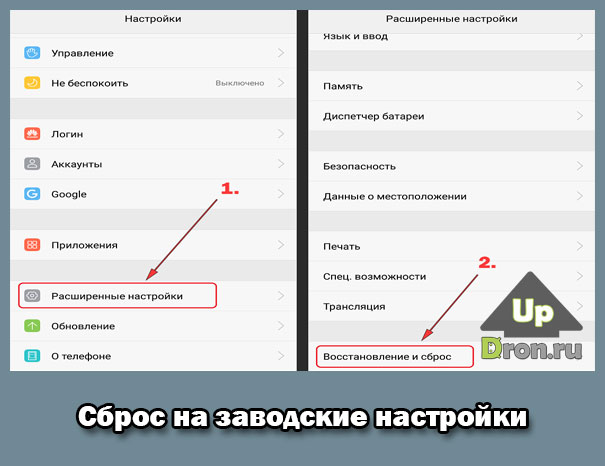
Удаление вирусов
К процессу удаления вредоносных программ с андроид смартфона можно подойти по-разному. Наиболее целесообразным представляется установка специальных антивирусных программ, предназначенных для данной операционной системы. Они быстро обнаружат вредоносные приложения, остановят их работу и удалят без вреда для данных и работоспособности системы.
Если при удалении вирус оказывает сильное сопротивление, препятствует работе антивируса разными способами, следует загрузить гаджет в безопасном режиме, после чего повторно просканировать им систему.
Кроме того, эффективно удалить вирус можно и вручную, если пользователь точно уверен в том, что какая-либо программа — вредоносная. В этом случае, лучше всего воспользоваться одним из диспетчеров файлов, наделенных рут правами и с его помощью найти и удалить вирус в безопасном режиме.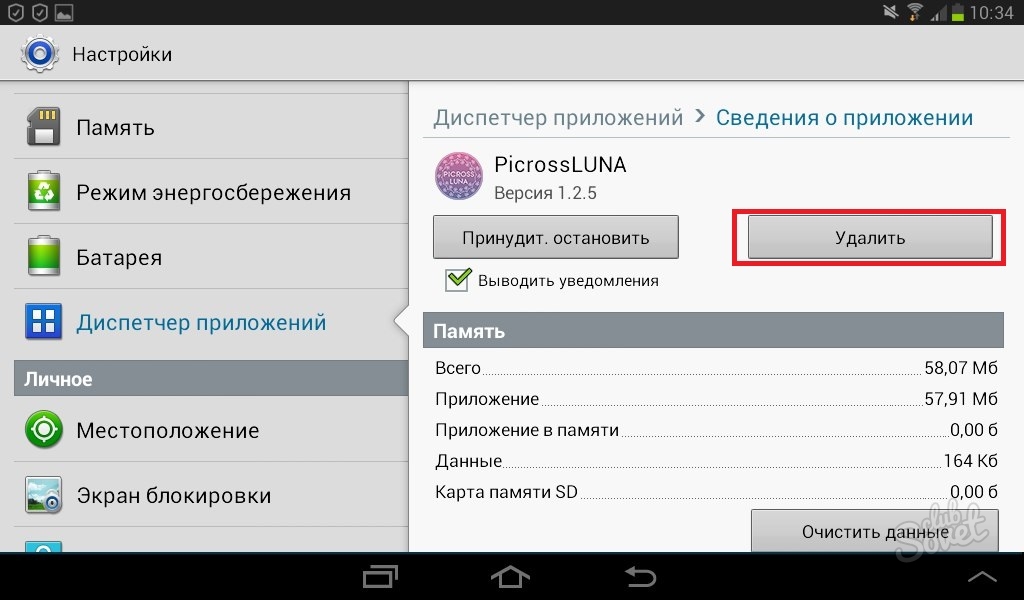
androidologia.ru
Как очистить смартфон от вирусов, троянов и рекламных баннеров
Всем привет!
Сегодня мы расскажем вам о том, как обнаружить и как очистить смартфон от вирусов.
Мы выбрали и протестировали самые действенные способы решения проблемы, которые защитят ваш телефон и персональные данные.
Откуда появляются и как маскируются вирусы
По мере того как телефоны на базе Андроид, будь то Леново или Самсунг, неустанно совершенствуются, вредоносные вирусы тоже не стоят на месте.
К счастью они могут проникнуть на гаджет только вместе с установкой инфицированного приложения, при скачивании сомнительных файлов или при переходе по ссылкам, содержащимся в СМС, сообщениях в почте или соцсетях.
Проблема в том, что именно этим и занимается большинство владельцев смартфонов, поэтому риск заражения велик.
Самыми популярными являются вирусы трояны, которые могут рассылать в невидимом режиме платные СМС, красть номера банковских карт и пр.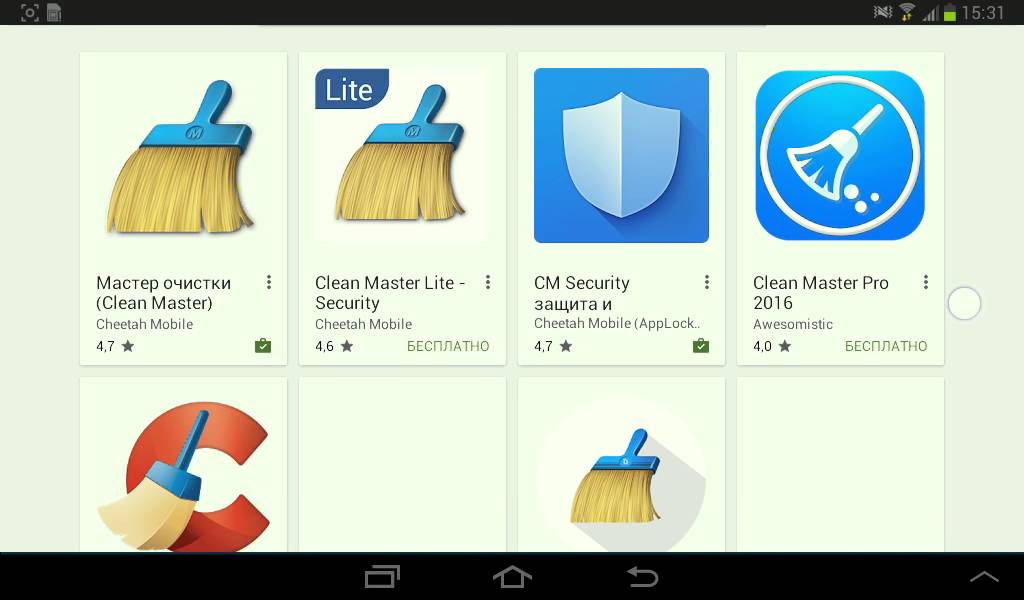
Трояны зачастую маскируются под безобидные приложения и файлы.
Не всегда это связано с тем, что вы скачали никому не известное новое приложение, зачастую вирусы маскируют под хорошо всем знакомые программы.
Второй распространенный вирус – рекламный, он не причиняет вреда устройству, но мешает нормально использовать телефон, а иногда и вовсе делает его использование невозможным. Обнаружить вирусы чаще всего можно в папке «Download» в памяти смартфона в виде установочных файлов приложений с расширением «apk».
Как понять что ваш телефон заражен
Наличие вируса не всегда очевидно. Прежде чем вы начнете подозревать неладное, удивляясь счетам за связь, медленной работе устройства и другим проблемам, может пройти сколько угодно времени.
Итак, как же понять, что у вашего смартфона проблемы?
- появилась программа, занявшая необоснованно большой объем оперативной памяти;
- постоянно идет загрузка и установка файлов или программ, которые вы не скачивали;
- со счета списываются деньги;
- быстро расходуется интернет-траффик;
- быстро разряжается аккумулятор;
- из памяти устройства без вашего участия происходит отправка файлов;
- на экране появляется баннер, который не дает пользоваться смартфоном.

Даже один из этих признаков – серьезная причина просканировать устройство на предмет вредоносных программ.
6 способов очистить телефон от вирусов
Итак, если вы обнаружили, что ваш гаджет заражен, не стоит паниковать. Для начала извлеките из телефона сим-карту, чтобы с нее не списывались деньги и через ПК либо другое устройство поменяйте пароли от своих аккаунтов в соцсетях, почты и пр.
После того как экстренные меры приняты, можно начинать работать с вирусом, выбрав один из нескольких сценариев:
- Практически все разработчики антивирусов уже обзавелись версиями для Андроид. Но бесплатно скачать их можно только в урезанном виде, смело выбирайте такой вариант – это и есть антивирус, а за доплату вы просто получите пакет дополнительных опций.
Лучше всего отключить смартфон и запустить Google Play на ПК, а уже оттуда подключив телефон через usb-кабель загрузить антивирус. Перезагрузите телефон и запустите программу, она просканирует устройство на наличие вирусов и удалит их.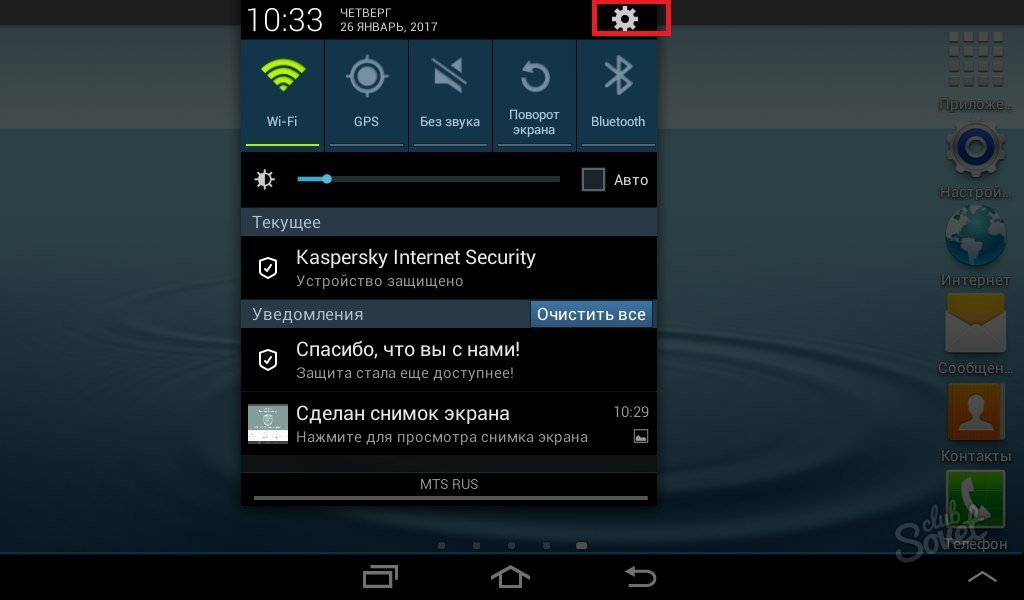 Этот метод эффективен в 99% случаев.
Этот метод эффективен в 99% случаев.
- Провести сканирование можно полностью через компьютер. Подключите гаджет и выберите режим «Отладка по USB» и запустите установленный на компьютере антивирус, выбрав режим «Сканирование ПК» и «Сканирование съемных носителей». Стоит учитывать, что такой способ не всегда способен выявить угрозу.
- Если антивирус не обнаружил опасность, но смартфон, очевидно, заражен, стоит выполнить сброс настроек. Все файлы и данные будут удалены, телефон обновиться до заводских настроек, поэтому важную информацию придется скопировать на ПК или в Google Drive.
- Если на телефоне появился баннер-вымогатель, то нужно загрузить устройство в безопасный режим и отключить и удалить все загруженные приложения, в том числе вирусы. Перезагрузите телефон, и если это не помогло, проведите сброс данных.
- В виду растущего спроса в интернет появилось множество онлайн-сервисов, которые в режиме реального времени проверят подозрительные приложения.
 Просто загрузите в сервис с компьютера АРК файл, нажмите «Start analisys» и сервис предоставит вам отчет.
Просто загрузите в сервис с компьютера АРК файл, нажмите «Start analisys» и сервис предоставит вам отчет. - Чтобы гарантированно обезвредить вирус стоит очистить и само устройство (как описано в 1 и 2 пункте) и дополнительно сканировать карту памяти. Это лучше делать через ПК, используя проверенный антивирус, он здесь более эффективен, чем мобильная версия.
Надеемся, наши рекомендации помогут вам и вашему смартфону оставаться в безопасности.
Чтобы всегда быть в курсе самых интересных новостей – подписывайтесь на наши обновления в ВК, Твиттере и Фейсбуке и следите за нашими новыми видео на Ютуб-канале.
С вами был UpDron.ru
Пока!
updron.ru
Как почистить телефон от мусора, удалить вирусы и ускорить его работу
Проблемы в работе операционной системы могут быть связаны c избытком временных файлов, остатков удалённых программ и прочего мусора. Ещё одна распространённая причина — заражение вирусами или рекламными модулями.
Как почистить Android-смартфон системными инструментами
Если вы не хотите использовать никакие сторонние программы, то в свежих версиях Android имеется встроенная функция очистки мусора.
Для очистки Android штатными средствами необходимо открыть настройки системы и найти раздел «Хранилище». Выберите внутреннюю память устройства, и вы увидите список имеющегося на смартфоне контента. Сделайте тап по пункту «Данные кеша» и согласитесь с их удалением во всплывающем окне. В результате вы освободитесь от утяжеляющего систему хлама. Ваш телефон будет работать намного быстрее.
Как почистить телефон с помощью утилиты SD Maid
В каталоге Google Play можно найти много разных чистильщиков. По поводу полезности каждого из них ведутся жаркие споры. И только эффективность SD Maid не вызывает никаких сомнений.
Пользоваться утилитой очень просто. После запуска нажмите на одну большую зелёную кнопку «Сканировать» и подождите, пока SD Maid будет искать мусор в системе. Программа эффективно находит устаревшие логи, отчёты об ошибках, файлы отладки, временные файлы, остатки уже удалённых программ и всё, что уже не нужно для работы Android.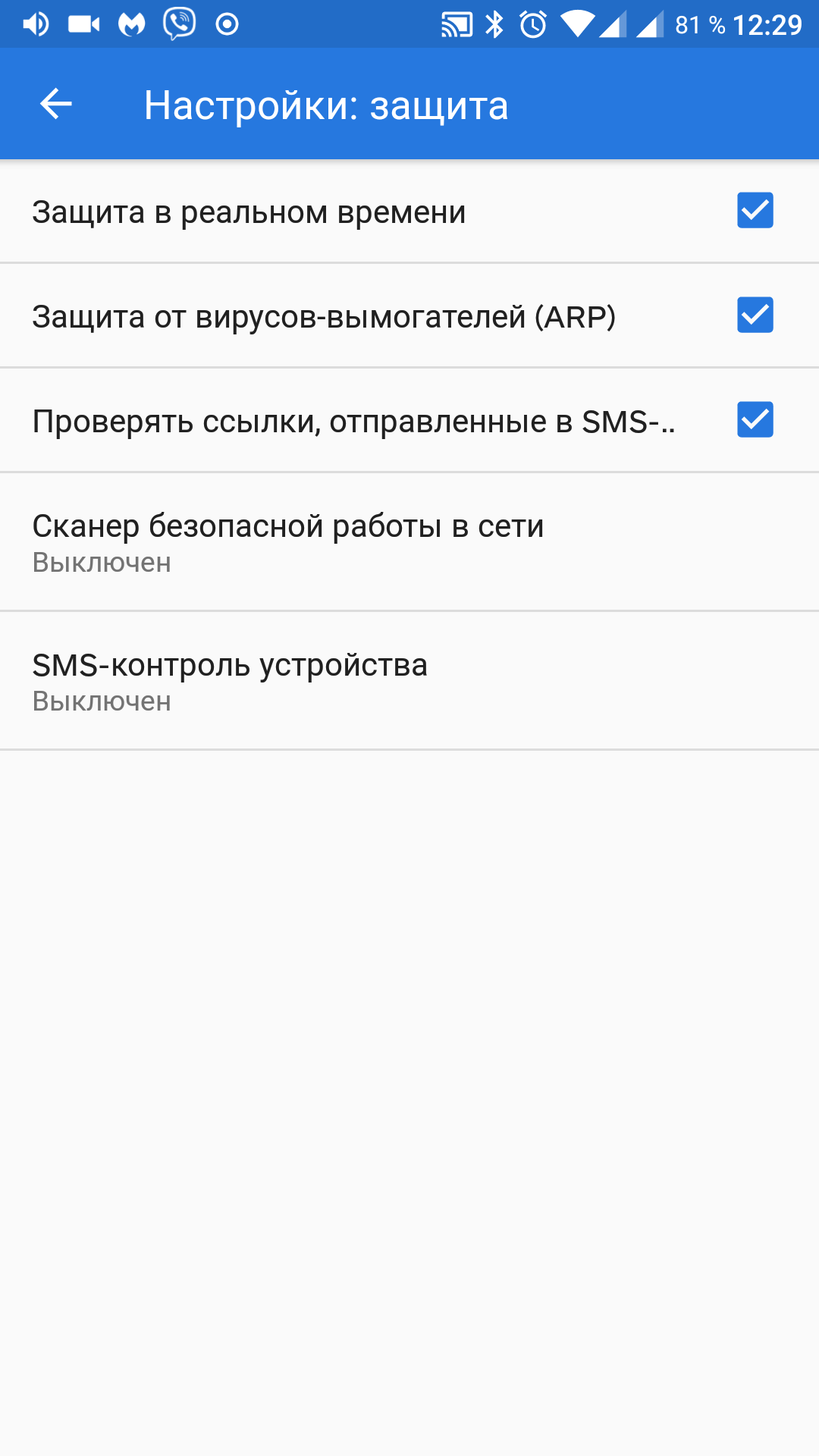
Продвинутые пользователи могут также углубиться в изучение дополнительных функций SD Maid. Тут есть, например, продвинутый файловый менеджер, поиск файлов и папок по имени или маске, управление установленными приложениями, отключение автозапуска.
У SD Maid есть урезанная бесплатная версия. Но лучше не пожалеть нескольких долларов и приобрести полную. Утилита будет служить вам верой и правдой много лет и точно отработает вложенные деньги.
SD Maid — очистка системы SD Maid Pro — разблокировка
Как защитить смартфон от вирусов с помощью 360 Security
Практически все фирмы, занимающиеся выпуском антивирусов, уже имеют мобильные приложения для Android. Однако большинство из них предлагают для бесплатного использования только урезанные версии. Поэтому лучше обратить внимание на 360 Security, полнофункциональная версия которого распространяется совершенно свободно.
Поэтому лучше обратить внимание на 360 Security, полнофункциональная версия которого распространяется совершенно свободно.
Кроме непосредственно антивируса, в 360 Security есть много дополнительных полезных функций. В том числе антивор, блокировка СМС и звонков, мониторинг передачи данных, ограничение доступа к личной информации. Думаю, что они тоже могут оказаться полезными для вас.
Источник
sovet-ok.ru
Возможно в моем телефоне вирус или вредоносное приложение
Предупредительной мерой является перевод телефона в безопасный режим. Безопасный режим блокирует работу сторонних приложений и эффективен при устранении неполадок, вызванных установленными приложениями и службами.
Безопасный режим блокирует работу сторонних приложений и эффективен при устранении неполадок, вызванных установленными приложениями и службами.
- Нажмите и удерживайте кнопку ПИТАНИЕ, пока не появится меню Параметры телефона.
- Нажмите и удерживайте кнопку Отключение питания, пока не появится запрос Переход в безопасный режим.
- Нажмите ПЕРЕЗАПУСК.
- Перейдите в меню Настройки > Приложения.
- Поищите подозрительные или незнакомые приложения в папке Загруженные. Нажмите на приложение, а затем нажмите Удалить или Отключить.
- Если вы увидите ложное приложение Adobe Flash Player, оно, вероятно, не позволит вам удалить его, но может удалить само себя, если вы введете произвольное достаточно длинное число, отвечающее требованию MoneyPak (15 цифр).
- Если вы не видите подозрительных приложений, удалите все недавно загруженные приложения, которые были установлены незадолго до появления симптомов.

- Перейдите в меню Настройки > Безопасность > Администраторы устройства, чтобы удалить приложения, которые не имеют функции, позволяющей их удалить или отключить.
- Снимите флажок для приложения, которое необходимо удалить, и нажмите Отключить.
- Удалите приложение.
- Перезапустите телефон.
Сброс к заводским установкам может решить некоторые проблемы с программным обеспечением.
Примечание: Возможно, включена защита от восстановления исходных настроек. Перед выполнением следующих действий убедитесь в наличии данных для входа в основную учетную запись Google, в которую выполнен вход на телефоне, иначе вы не сможете пользоваться телефоном.
- Перейдите в меню «Настройки» и нажмите Восстановление и сброс.
- Нажмите Сброс к заводским установкам или Сброс настроек телефона.
- Нажмите Сбросить настройки телефона или OK.
Пошаговое руководство по очистке вируса от телефона Android
Если ваш телефон Android работает медленнее, чем обычно, или вы обнаружили что-то другое, вам нужно проверить, есть ли в вашем телефоне вирус. На самом деле, не только вредоносное ПО Android, но и другие факторы могут заразить ваш телефон или планшет. В результате ваша личная информация и конфиденциальность будут украдены.
На самом деле, не только вредоносное ПО Android, но и другие факторы могут заразить ваш телефон или планшет. В результате ваша личная информация и конфиденциальность будут украдены.
Поэтому, как только вы обнаружите какое-либо предупреждение о вирусе Android, вы должны удалить вирус с телефона как можно скорее. Ну, не волнуйтесь, если у вас нет опыта работы с вирусами. Эта статья предлагает полное руководство о том, как удалить вирус с телефона. Таким образом, вы можете получить пошаговые способы удаления вируса с карты памяти телефона или других местах с легкостью.
часть
1, Как проверить телефон на наличие вирусов / Как я узнаю, что в моем телефоне есть вирусПервый вопрос, который вы должны решить, это проверить ваш телефон на наличие вирусов. Другими словами, важно различать предупреждение о вирусе на телефоне Android. Ну, следующие признаки являются общими симптомами зараженного вирусом телефона.
- Быстрое истощение использования данных.
- Неожиданные сбой приложений.

- Часто всплывающая реклама.
- Необъяснимые расходы в «SMS» и других категориях.
- Нежелательные приложения, которые вы не загружаете вручную.
- Батарея сильно разряжается.
Есть и другие симптомы, связанные с вирусом. В результате вы можете использовать вышеуказанные элементы для успешной проверки телефона на наличие вирусов.
Не пропустите эту статью: Как почистить компьютер на компьютере с Ceber Decryptor.
часть
2, Android Virus Средство удаленияВот два антивирусных приложения, которые вы можете использовать для проверки и удаления вирусов с телефона Android. Кроме того, эти инструменты удаления вирусов Android могут эффективно защитить ваш смартфон от вредоносного контента.
AVG AntiVirus 2018 для безопасности Android — защитите свой телефон от вирусов и вредоносного ПО
Вы можете легко удалить вирус с телефона с помощью приложения AVG AntiVirus. Он предлагает блокировку приложений, хранилище фотографий, сканирование безопасности Wi-Fi и функции консультанта по разрешениям приложений.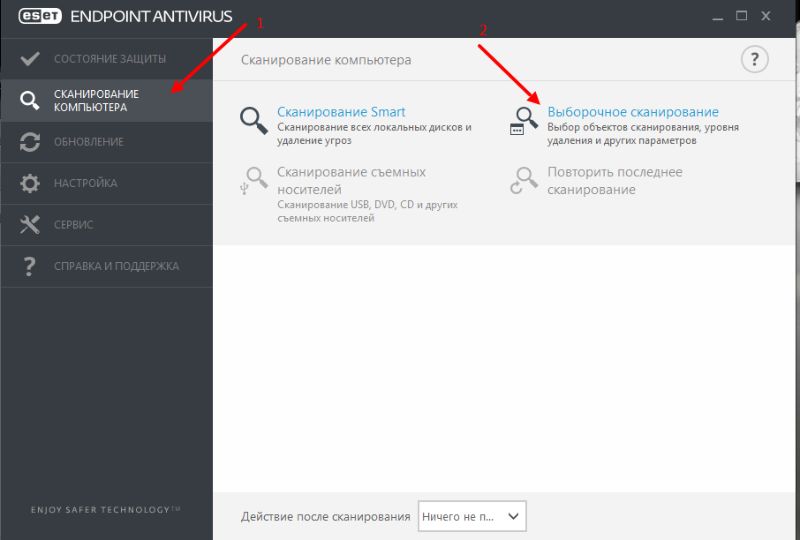 Более того, вы можете получить гораздо более эффективные функции, чтобы продлить срок службы батареи и повысить ее производительность.
Более того, вы можете получить гораздо более эффективные функции, чтобы продлить срок службы батареи и повысить ее производительность.
- Сканирование приложений, игр, настроек и файлов в режиме реального времени.
- Используйте зашифрованное хранилище, чтобы скрыть личные фотографии.
- Блокировка чувствительных приложений.
- Очистите ненужные файлы.
- Повысьте скорость.
- Сканирование сетей Wi-Fi.
Таким образом, этот инструмент для удаления вирусов Android может защитить ваш смартфон мгновенно и безопасно.
McAfee Total Protection — Обеспечьте безопасность телефона Android с ПК с Windows
McAfee — это полезная программа для удаления вирусов, которая может защитить устройства под управлением Windows, Mac, Android и iOS. Кроме того, вы можете сохранить все используемые имена и пароль в безопасности.
- Используйте анти-СПАМ, чтобы заблокировать раздражающие и опасные электронные письма.
- Запустите программное обеспечение для шифрования, чтобы защитить вашу конфиденциальность.

- Предложите родительский контроль.
- Запретить Android и другим устройствам распространение вредоносных программ и спама.
- Удалить конфиденциальные цифровые файлы навсегда.
- Удалить вирус как Безопасный Искательи т. д. на Mac, Android-телефоне и т. д.
Таким образом, вы также можете удалять вредоносные программы с телефона Android на ПК с помощью McAfee.
часть
3, Как удалить вирус с Android Mobile с помощью ПКСуществует много антивирусных программ для ПК, которые вы можете использовать для удаления вируса с телефона на ПК. Тем не менее, вам нужно платить определенные сборы в год, чтобы убрать вирус с телефона и защитить все ваши цифровые устройства. И McAfee — твой разумный выбор. Как уже упоминалось выше, вы можете получить много функций для удаления вируса Android.
Степ-аэробика 1, Запустите McAfee Total Protection на ПК.
Степ-аэробика 2, Подключите Android к ПК с помощью светового USB-кабеля.
Степ-аэробика 3. Нажмите «Запустить сканирование», чтобы проверить телефон на вирусы.
Нажмите «Запустить сканирование», чтобы проверить телефон на вирусы.
Степ-аэробика 4. Выберите «Готово» и примите другие меры после завершения полного сканирования.
Как только McAfee обнаружит вирус на вашем телефоне Android, он сможет получить доступ к вашему компьютеру и удаленно удалить вирус Android. И вы можете включить защиту в режиме реального времени.
часть
4, Как удалить вирус из Samsung MobileЕсли вы уверены, что ваше устройство Android заражено вирусом или вредоносным ПО, вы можете воспользоваться приведенными ниже способами, чтобы удалить вирус с карты памяти телефона без антивируса.
Степ-аэробика 1, Перевести телефон Android в безопасный режим
Перейдя в безопасный режим, вы можете временно остановить запуск вредоносных программ на вашем телефоне. Таким образом, вы можете нажать кнопку питания, чтобы увидеть меню «Выключение» и другие параметры. Выберите «Выключить» и снова удерживайте кнопку питания. Не отпускайте эту кнопку, пока не появится уведомление «Перезагрузить в безопасный режим».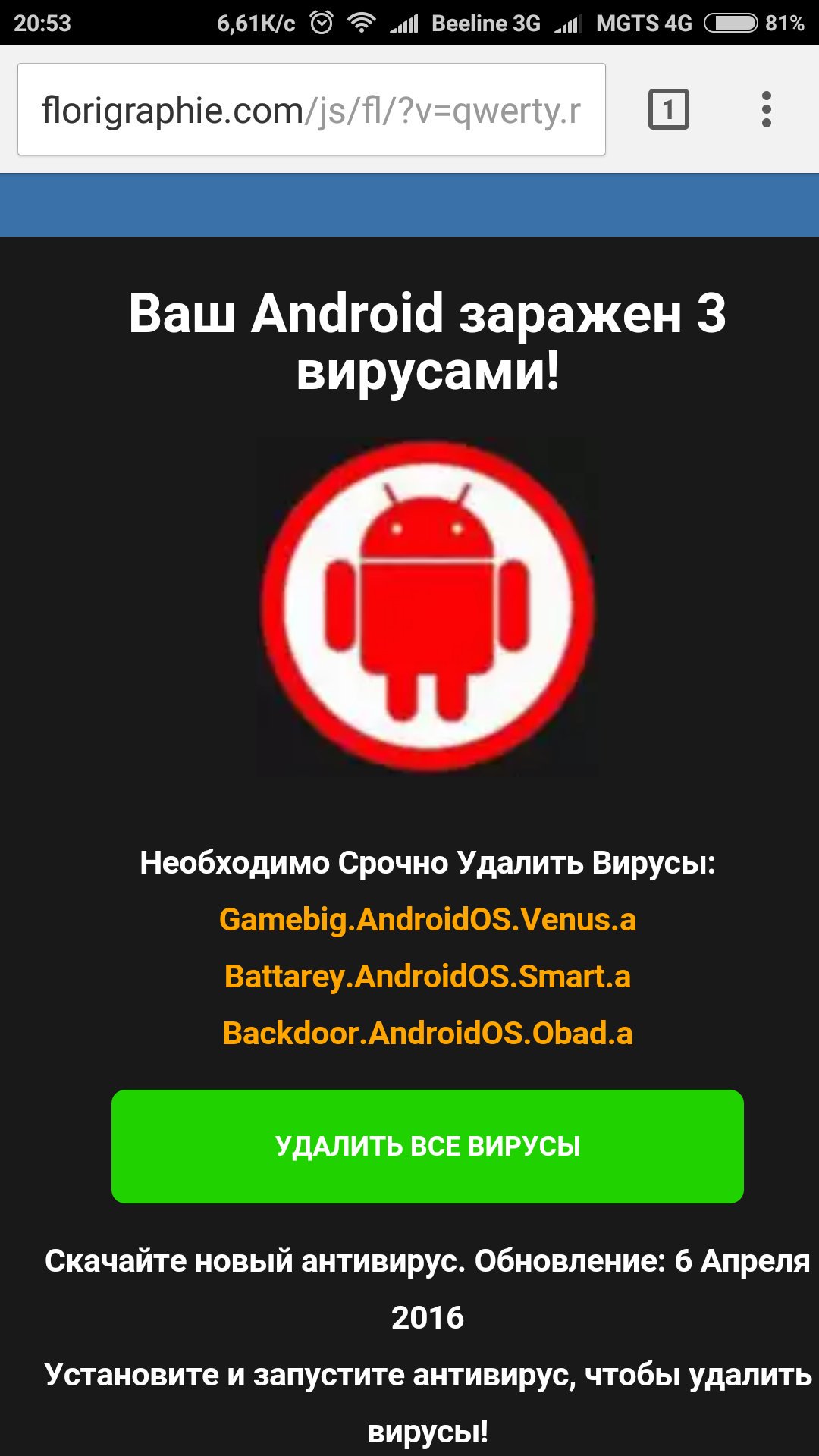
Степ-аэробика 2, Очистить все запущенные приложения
Приложение «Настройки» и выберите «Приложения» или «Диспетчер приложений». Позже нажмите «Запуск», после чего вы увидите список запущенных приложений. Просто посетите каждое приложение и выберите «Стоп».
Степ-аэробика 3, Очистить кэш и данные приложения
Вы также можете очистить кешированные данные, чтобы защитить свою конфиденциальность. Откройте «Настройки» и выберите «Хранилище». Позже нажмите «Кэшированные данные» и нажмите «ОК» для подтверждения. Если вредоносная программа скрывается в кеш-хранилище, вы можете успешно удалить вирус из памяти телефона.
Степ-аэробика 4, Удалить вредоносные приложения
Если вы обнаружите вредоносное ПО, вы можете удалить вредоносное приложение с Android вручную. Просто удерживайте определенное приложение и выберите «Удалить», чтобы удалить вирус с мобильных устройств Samsung и других портативных устройств.
Вы также можете сброс настроек вашего Android чтобы удалить вирус с телефона и удалить все навсегда.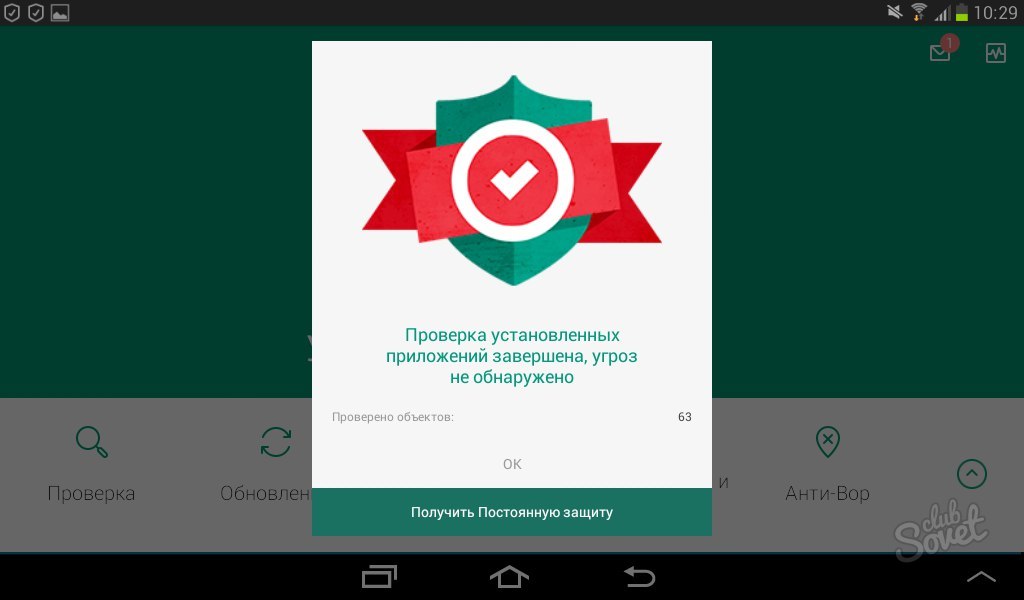 Таким образом, вам лучше сделать резервную копию важных файлов заранее.
Таким образом, вам лучше сделать резервную копию важных файлов заранее.
часть
5, Как выйти из безопасного режима на моем телефоне AndroidЧто делать, если ваш телефон Android внезапно сломался или заблокировался? Как спасти документы и другие файлы с этого мобильного телефона? К счастью, вы можете запустить Apeaksoft сломанный Android извлечения данных починить сломанный телефон Android и извлечь данные для резервного копирования безопасно и легко.
Разбитое извлечение данных Android
- Исправление поврежденных, аварийных, заблокированных, вирусных атак и других нештатных ситуаций.
- Извлекать контакты, документы, видео и более 20 типов файлов Android из сломанного телефона без потери данных.
- Полностью совместим со всеми моделями Samsung Galaxy Note, Samsung Galaxy S, Samsung Galaxy Tab.
Степ-аэробика 1, Запустите сломанное извлечение данных Android
Запустите этот инструмент для удаления мобильных вирусов Android на вашем компьютере с Windows или Mac. Позже войдите в режим «Извлечение сломанных данных Android» и нажмите кнопку «Исправить устройство».
Позже войдите в режим «Извлечение сломанных данных Android» и нажмите кнопку «Исправить устройство».
Степ-аэробика 2, Выход из безопасного режима на Android
Выберите определенный режим в соответствии со статусом вашего телефона Android. Позже выберите «Далее», чтобы двигаться дальше. Теперь заполните список «Имя устройства» и «Модель устройства». Нажмите «Подтвердить», чтобы выйти из безопасного режима и извлечь данные Android.
Зная, что такое вирусное предупреждение на телефоне Android и как удалить вирус с телефона, вы также должны быть достаточно осторожны, чтобы предотвратить атаки вредоносных программ. Что ж, не устанавливайте приложения с сторонних платформ. И никогда не щелкайте неизвестный URL и не подключайтесь к общедоступному Wi-Fi. Кроме того, эти всплывающие окна с рекламой, перенаправления и другие подобные объекты также опасны. Если у вас есть хорошее решение для удаления вирусов или вредоносных программ с телефона Android, не стесняйтесь делиться в комментариях.
Топ 10 Android Вирус Remover приложения, чтобы помочь вам Удалить Android Virus
Топ 10 Android Вирус Remover приложения
Если ваш Android телефон или планшет заражен вирусом или вредоносной программой, то можно очистить его. Здесь мы перечислим топ 10 Android Вирус Remover приложения , чтобы помочь вам удалить вирус с вашего Android телефона или планшета.
- AVL для Android
- стой
- Bitdefender Antivirus
- McAfee Security & питания Booster
- Kaspersky Mobile Antivirus
- Нортон безопасности и защиты от вирусов
- Trend Micro Mobile Security
- Sophos Free Antivirus и безопасность
- Антивирусная защита Avira
- CM Безопасность Антивирусы
1. AVL для Android
AVL антивируса для удаления приложение является бывшим победителем сегодняшнего списка. Это приложение поставляется с сканером обнаружения возможности вместе с исполняемым устройством файла решениями. Это приложение предназначено, чтобы быть легкими ресурсами, когда вы боретесь с жизнью батареи.
Это приложение поставляется с сканером обнаружения возможности вместе с исполняемым устройством файла решениями. Это приложение предназначено, чтобы быть легкими ресурсами, когда вы боретесь с жизнью батареи.
Особенности
- Всестороннее Detection
- Активная система поддержки
- Эффективное обнаружение
Цена: Бесплатно
Pros
- Он обеспечивает 24/7 службы обновления подписи
- Ресурсов и энергосбережение
Cons
- Иногда рискованными, как добавляет непрерывные оповещения
2. Avast
Avast гигантского инструмент анти-вирус, который может быть использован для создания приложения, которое поставляется с блокаторами вызова, брандмауэром и другими мерами защиты от краж.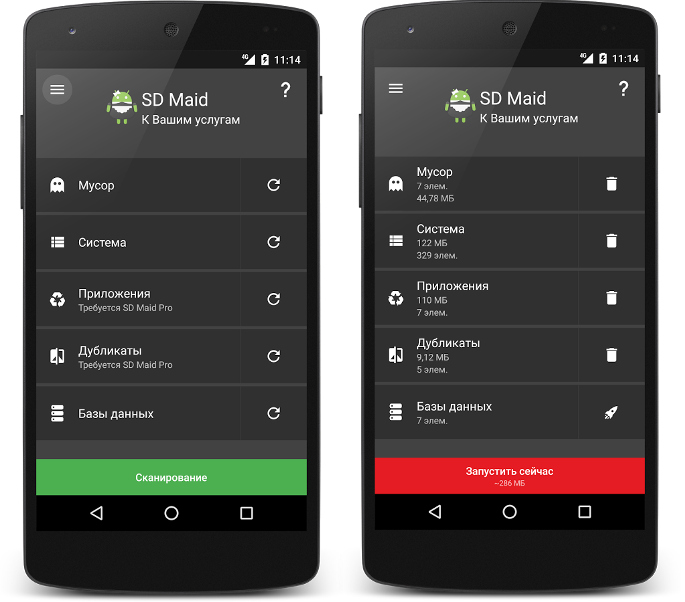 Она позволяет удаленно заблокировать и удалить все данные, если вы потеряли устройство.
Она позволяет удаленно заблокировать и удалить все данные, если вы потеряли устройство.
Особенности
- Зарядка Booster
- Нежелательная очиститель
- Брандмауэр
- Анти-вор
Цена: Бесплатно
Pros
- Сканирование и удалить вредоносные программы автоматически
- Обеспечить представление об установленных приложениях
Cons
- Добавлены новые функции в приложение, которое уже доступно на телефон
3. Bitdefender Antivirus
Если мы хотим иметь безопасность, то Bitdefender является лучшим антивирусным приложением, которое поставляется с исключительно легким весом. На самом деле, это даже и не работает в фоновом режиме.
Особенности
- Непревзойденная обнаружения
- Feature-Light Performance
- Легкая операция
Цена: Бесплатно
Pros
- требуется нулевой конфигурации
- В режиме реального времени сканирования страницы
Cons
- RAM и игры бустер необходимость установлена
4.
 McAfee Security & питания Booster
McAfee Security & питания BoosterОтличное приложение McAfee является антивирусным приложением защиты, которое удаляет вирус вашего устройства. Он блокирует доступ к вредоносным веб-сайтов и приложений сканирования непрерывно, чтобы проверить, есть ли утечка конфиденциальной информации, найденной.
Особенности
- замок безопасности
- Anti-Spyware
- Анти-вор
Цена: Бесплатно
Pros
- Стереть данные, если вы потеряете свой телефон
- Супер-быстрое сканирование
Cons
- Безопасность должна быть лучше
5. Kaspersky Mobile Антивирусное
Kaspersky играет очень важную роль в удалении вируса и работает большое вредоносное антивирусное приложение. Это помогает в предотвращении инфицированного приложения для установки на устройстве. Он также блокирует вредоносные сайты или ссылки, прежде чем нажать на нее.
Это помогает в предотвращении инфицированного приложения для установки на устройстве. Он также блокирует вредоносные сайты или ссылки, прежде чем нажать на нее.
Особенности
- App Блокировка
- Защита от вирусов
- статус безопасности управления
Pros
- Один из самых мощных антивирусного приложения
- Сохранив данные о конфиденциальности быстро
Cons
- Пробная версия замерзает иногда
6. Нортон безопасности и защиты от вирусов
Нортон это бесплатное приложение, которое дает вам 100% поручиться, чтобы удалить вирус с вашего устройства. Сканер добавляет к вашему устройству, которое обнаруживает вирусы внутри ваших приложений и файлов, чтобы удалить их автоматически. Разве это не здорово, попробуйте now?
Особенности
- Android защиты
- Конфиденциальность
- Android Security
O Pros
- Простота в использовании и понимании
- Удалить вредоносный с помощью вредной уборщики
Cons
- Нет доступной для отключения уведомлений опции
7.
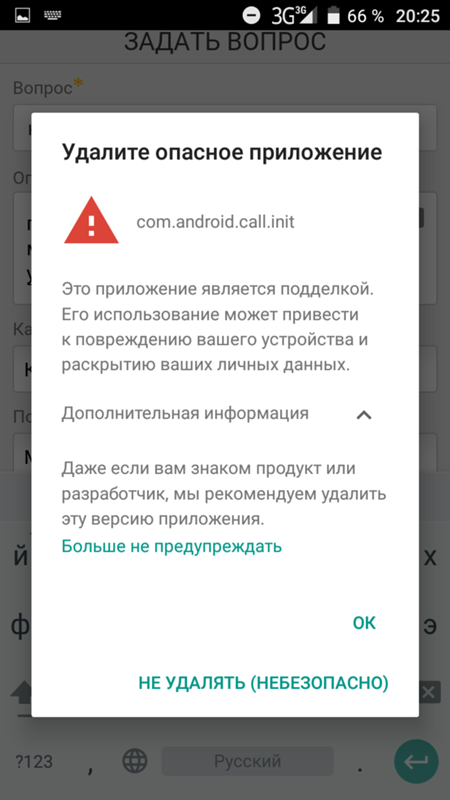 Trend Micro Mobile Security
Trend Micro Mobile SecurityЭта тенденция является приложением Antivirus, который не только сканирует новые приложения на наличие вредоносных программ, но и предотвращает вновь установленное приложение. Там встроен сканер конфиденциальности, который помогает в удалении зараженных приложений и файлов. Особенности
Особенности
- блокировка App
- Malware функция блокатор
- Смарт экономии электроэнергии
Pros
- Увеличивает представления устройств с помощью диспетчера приложений
- Находит ваш потерянный телефон
Cons
- Займет больше времени в настройке
8. Sophos Free Antivirus и безопасность
Sophos поставляется с различными утилитами для безопасного серфинга, а также вызов / текст.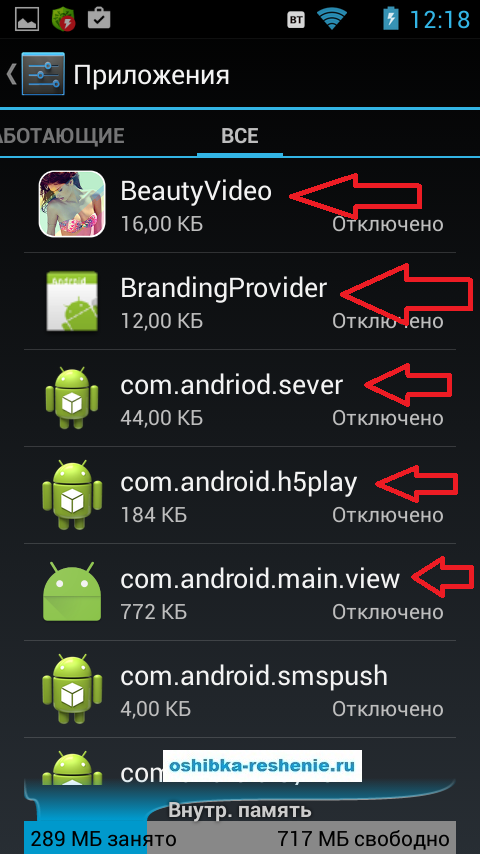 Он играет важную роль в автоматически удаляя вредоносные программы при обнаружении.
Он играет важную роль в автоматически удаляя вредоносные программы при обнаружении.
Особенности
- Защита от вредоносных программ
- Потеря и кража защита
- Конфиденциальность советник
Цена: Бесплатно
Pros
- Полное время сканирование вызывает приложение к единовременному увеличению времени автономной работы
- регулярно следить за состоянием вашего монитора
Cons
- Нет проверки в реальном времени не может обойтись без подключения к Интернету
9. Антивирусная защита Avira
Avira Antivirus приложение автоматически проверяет внешнюю и внутреннюю память, если они безопасны или нет. Приложения рассчитаны, чтобы помочь вам быстро решить, насколько надежные приложения являются.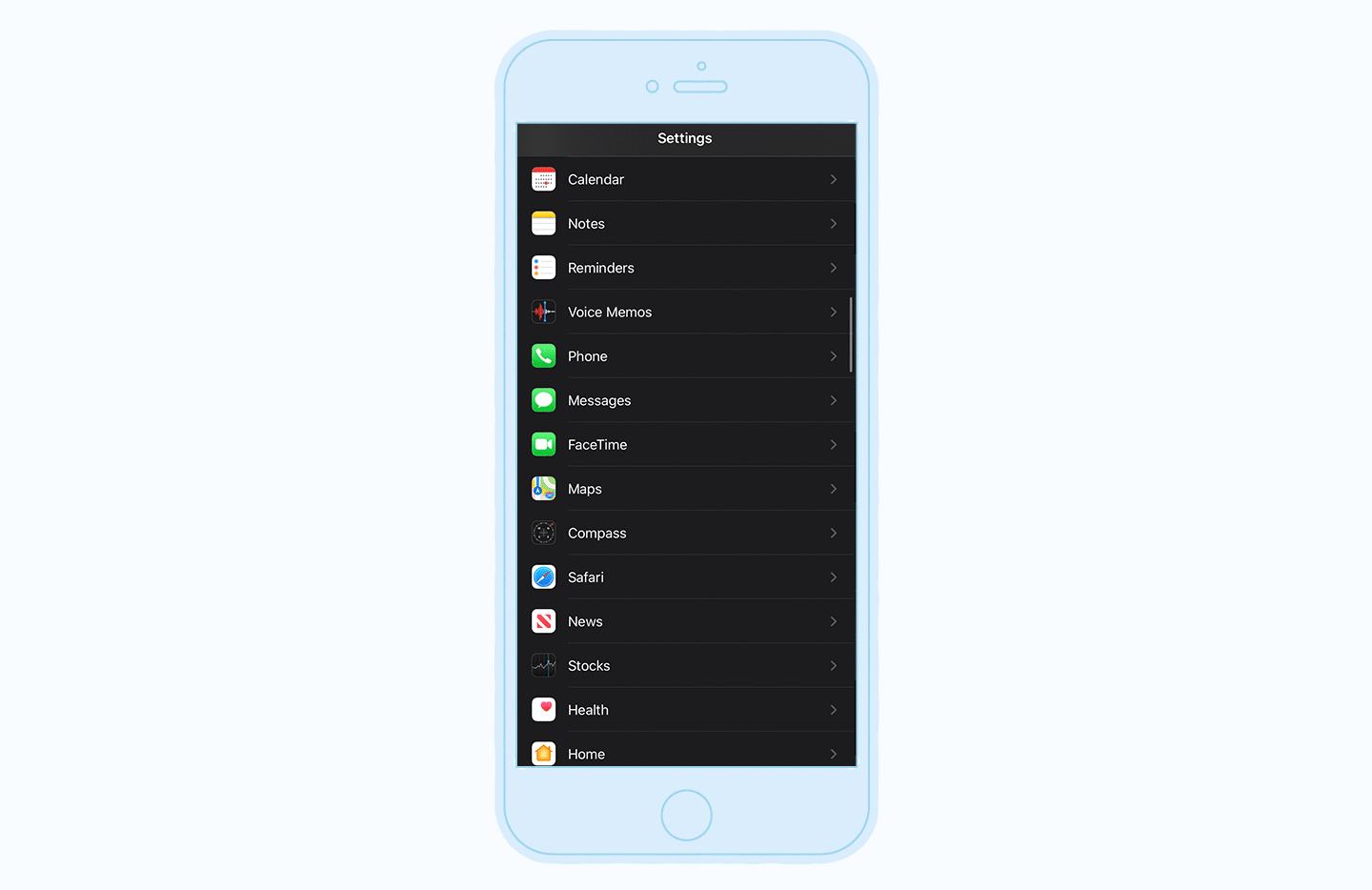
Особенности
- Защита от вирусов и конфиденциальности
- Anti-Вымогатели
- Противоугонные и инструменты восстановления
Pros
- Обеспечить более высокий уровень защиты в новой версии
- Дизайн является самым легким, полезным и впечатляющим
Cons
- SMS блокирует функциональные возможности недоступны
10. CM Безопасность Антивирусы
приложение безопасности CM большое приложение, которое помогает сканирования и удаления вредоносных программ автоматически. Приложение поставляется с замком приложение и хранилище функций, чтобы сохранить ваши личные данные в безопасности. Лучше всего об этом приложении речь идет бесплатно на Google Play Store.
Особенности
- SafeConnect VPN
- Интеллектуальная диагностика
- Сообщение безопасности
- App Блокировка
Цена: Бесплатно
Pros
- Нежелательная чистый помогает в автоматическом хранении
- Он держит ваш телефон оптимизирован, как новый
Cons
- После повторной установки, скрытые данные видны
как уберечь свой смартфон и что делать, если заражение произошло
Наряду с появлением в мире IT технологий различных умных гаджетов и устройств, появляется все больше вирусов и вредоносных программ, которые способны значительно ухудшить работу любого устройства и подпортить, таким образом, жизнь его обладателю. И смартфоны, в этом смысле, не исключение. К счастью, на сегодняшний момент ещё нет вирусов, которые способны навредить железу, однако ухудшить работу его программной части – достаточно много.
И смартфоны, в этом смысле, не исключение. К счастью, на сегодняшний момент ещё нет вирусов, которые способны навредить железу, однако ухудшить работу его программной части – достаточно много.
Как уберечь смартфон от вирусов: 5 простых правил и рекомендаций
Чтобы избежать заражения своего смартфона вирусами, необходимо придерживаться следующих очень простых и логичных правил:
- не устанавливайте файлы из непроверенных источников и не качайте софт на свой мобильный телефон со сторонних ресурсов. Для максимальной защиты, лучше зайти в настройки телефона и убрать галочку напротив «Разрешить установку приложений из непроверенных источников». При установке любых программ и приложений на современный смартфон, отдавайте предпочтение проверенным разработчикам с хорошей репутацией и высоким рейтингом;
- не пользуйтесь root-доступом без острой необходимости и не разрешайте установку приложений, которые требуют root-права;
- не переходите по подозрительным ссылкам в смс-ках, электронных письмах и сообщениях вайбера, а также всех программ для общения и обмена информацией.

- не соглашайтесь на обновления браузера или других программ, которые предлагают установить на подозрительных сайтах;
- перед установкой любого приложения, даже из самого надежного и проверенного источника, лучше 7 раз подумать, а действительно ли это приложение Вам так необходимо. Помните, что чем меньше хлама Вас окружает, включая «программный хлам» на мобильных устройствах, тем насыщеннее и счастливее будет Ваша жизнь (реальная жизнь). И, что немаловажно, безопаснее!
Стоит отдельно обратить внимание на то, что не стоит надеяться на защиту андроида от вируса посредством антивируса. Все современные антивирусы практически бесполезны, а иногда и вовсе вредны. Архитектура ОС не позволяет антивирусу эффективно бороться с вредоносным программами, так как не предоставляет ему прав супер-пользователя, а следовательно, антивирус не имеет доступа ко всем разделам памяти смартфона. При этом вред от антивируса может быть значительный, ведь он может существенно мешать нормальной работе мобильного устройства.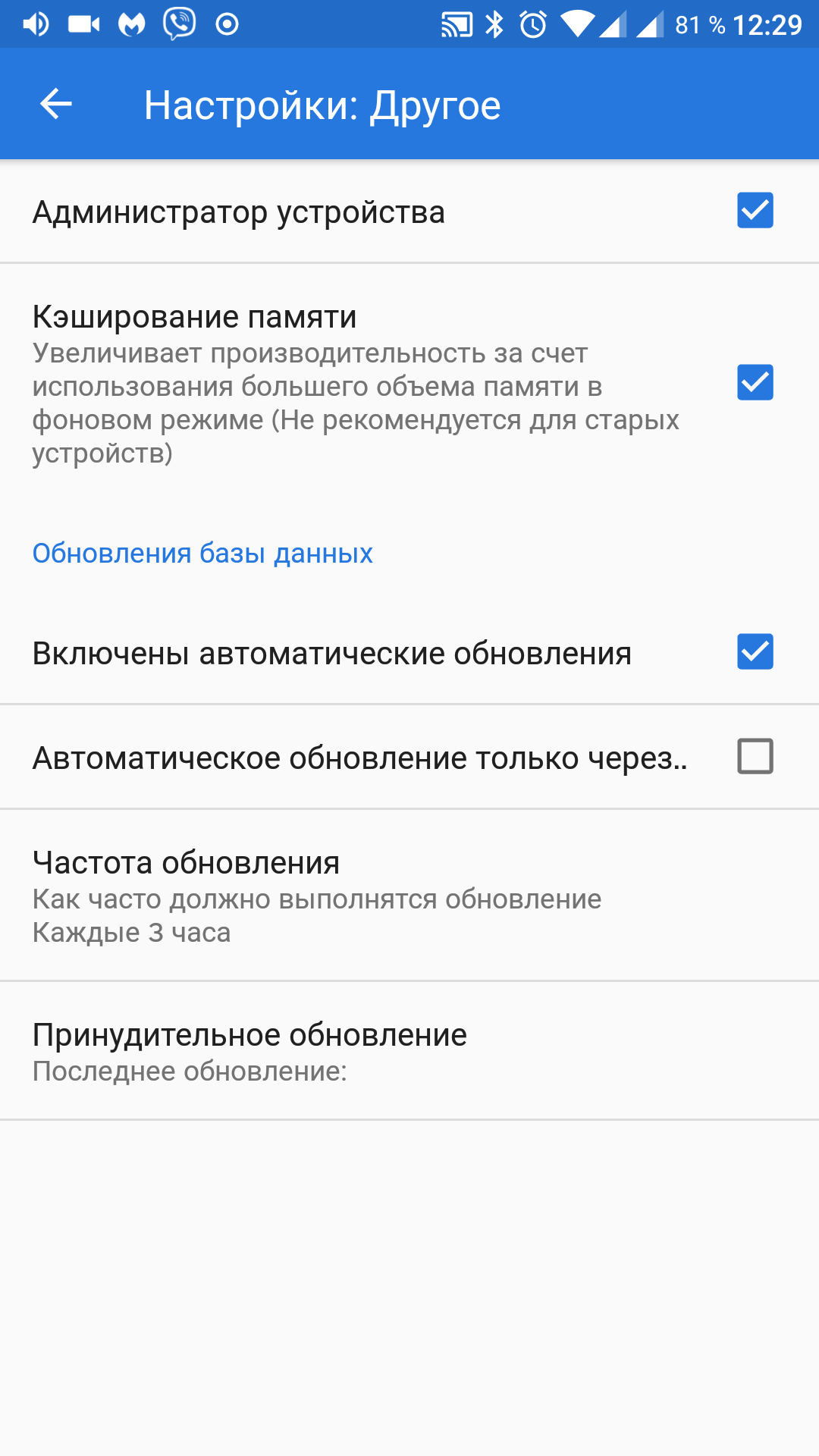
Вирус на андроиде: основные признаки наличия вредоносной программы
Наличие вируса на андроиде может проходить бессимптомно, а может иметь один из, или комбинацию нескольких «симптомов» из следующего списка:
- периодически на смартфоне всплывает реклама с предложением что-то купить или где-то зарегистрироваться;
- повышенный расход заряда аккумуляторной батареи;
- снижение производительности;
- чрезмерный нагрев;
- спонтанные презагрузки;
- беспричинное подвисание устройства;
- появление подозрительных иконок или неизвестных ярлыков на рабочем столе;
- другие глюки непонятного происхождения.
Стоит понимать, что не всегда перечисленные «симптомы» могут свидетельствовать о наличии вируса на смартфоне или мобильном телефоне. Иногда любые глюки и подвисания могут быть результатом наличия большого количества мусора на устройстве. Узнать о том, как почистить андроид от мусора можно в отдельной статье по ссылке, где представлено четкое руководство по избавлению от мусора на смартфоне, доступное к исполнению любым пользователем.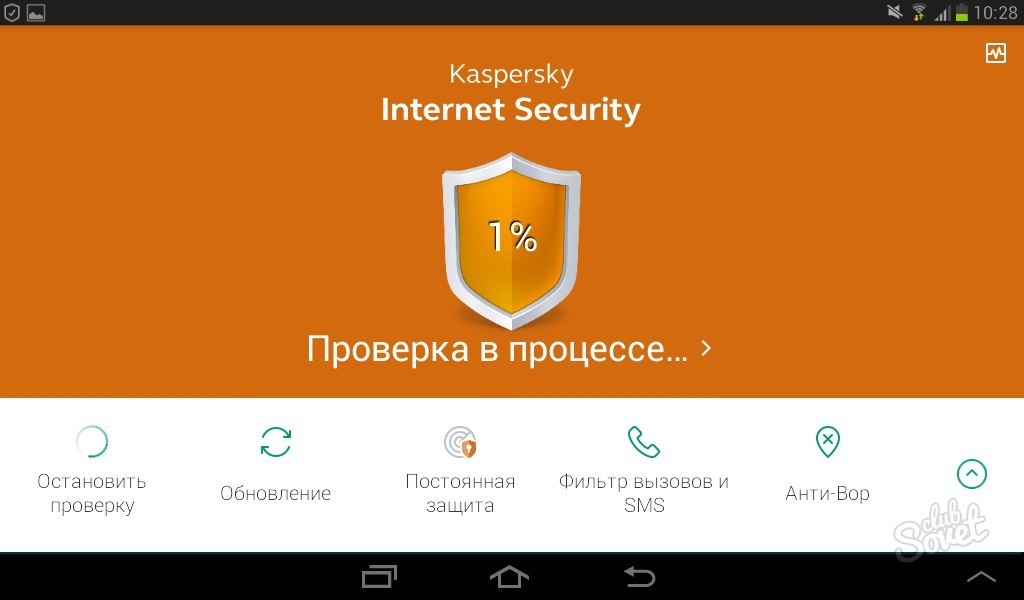
Что делать, если на смартфон таки попала зловредная вирусная программа?
Стоит отметить, что разработчики Гугл с каждой новой версией своего программного обеспечения для смартфонов увеличивают безопасность, однако подхватить вирус на смартфон может любой пользователь, даже самый продвинутый, и в любое время. Что нужно делать, если на андроид попал вирус? Существует всего три возможных варианта действий:
- Первое, что нужно попробовать сделать в случае, если Вы подозреваете наличие вируса, это вернуться к заводским настройкам мобильного устройства. Будьте готовы к тому, что все данные могут быть удалены, включая контакты, фотографии, видео и аудио файлы, смс-сообщения и другие.
- Если возвращение к заводским настройкам не избавило смартфон от вирусов, то потребуется перепрошить гаджет.
- Купить новый смартфон и при его использовании, придерживаться главных принципов профилактики заражения вирусами, которые описаны в начале статьи.
Эксперты назвали приложения, которые следует удалить из телефона
Эксперты по кибербезопасности выявили опасный троян Rogue, который обладает способностью заражать сторонние приложения и с их помощью получать контроль над устройством жертвы.![]() Как работает этот вирус и какие сервисы он уже атаковал — в материале «Газеты.Ru».
Как работает этот вирус и какие сервисы он уже атаковал — в материале «Газеты.Ru».
В сети был выявлен опасный троян удаленного доступа, за созданием которого стоит разработчик вредоносного ПО для Android Triangulum и киберзлоумышленник HeXaGoN Dev. Вирус получил название Rogue — об этом говорится в пресс-релизе компании Check Point, которая первой обнаружила зловред.
Сообщается, что Rogue, относящийся к семейству мобильных троянов удаленного доступа, позволяет получать доступ к устройствам жертв, скачивать любые данные, в том числе фотографии, геолокацию, контакты и сообщения, изменять файлы на устройстве и загружать дополнительные вредоносные программы.
«Получив все необходимые разрешения на смартфоне жертвы, Rogue скрывает свою иконку, чтобы пользователю было сложнее его удалить. Если разрешения не были получены, Rogue неоднократно требует их предоставить.
Затем программа регистрируется в качестве администратора устройства. Если пользователь попытается отозвать права администратора, на экране тут же появится пугающее сообщение: «Вы уверены, что хотите стереть все данные?» — сообщили эксперты Check Point.
Вирус Rogue — такой зловред, который «вы точно не захотите иметь на своем смартфоне», рассказал специалист компании Янив Балмас.
По его словам, этот троян не только может украсть персональные данные, но и запрограммирован таким образом, чтобы получить доступ к микрофону и камере устройства жертвы. Как удалось выяснить Check Point, Rogue также способен проникнуть в базу данных WhatsApp, если он установлен на гаджете, и удалить все сообщения пользователя.
Кроме того, троян фиксирует все уведомления, которые приходят в мессенджеры и социальные сети жертвы, в том числе в Facebook, Instagram, Skype и Telegram. В таких сообщениях часто содержится личная и потенциально ценная информация, которая может стать добычей злоумышленников, распространяющих Rogue. Также вирус отслеживает звонки пользователя и имеет возможность их записывать.
Check Point также предупредил, что Rogue может заражать другие приложения. Компания выявила некоторые из них — это AppleProtect, Axgle, Buzz, Google Play Service, Idea Security, SecurIt, Service, Settings, wallpaper girls, Wifi Pasword Cracker. Эксперты рекомендуют немедленно удалить эти сервисы, если они присутствуют на вашем смартфоне.
Эксперты рекомендуют немедленно удалить эти сервисы, если они присутствуют на вашем смартфоне.
По словам Янива Балмаса, на сегодняшний момент вирусом Rogue во всем мире могут быть заражены сотни тысяч электронных устройств.
Векторы атак на мобильные устройства имеют свою специфику, поэтому для их эффективной защиты требуется соблюдать особенные правила, уточнили ИБ-специалисты. Так, рекомендуется регулярно обновлять операционную систему. Чтобы противостоять уязвимостям повышения привилегий, на мобильных устройствах всегда должна быть установлена последняя версия операционной системы.
Кроме того, необходимо скачивать приложения только из официальных магазинов приложений — это снизит вероятность установки вредоносного мобильного ПО. Также будет не лишним подключить возможность удаленной очистки на всех мобильных устройствах, чтобы минимизировать потери личных данных.
Киберпреступность: Интернет и СМИ: Lenta.ru
Несколько десятков тысяч пользователей Android заразили свои устройства опасным вирусом через сервисы сокращения URL-aдресов.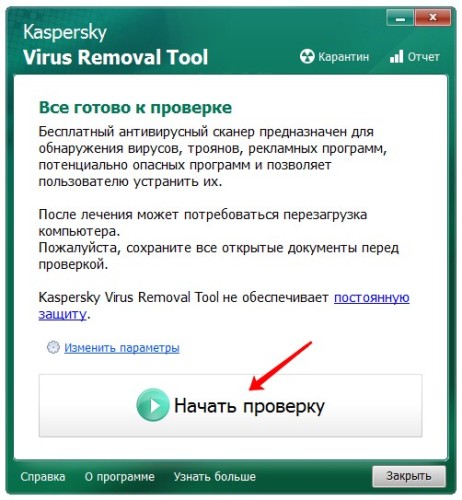 Об этом сообщается в пресс-релизе компании ESET, поступившем в редакцию «Ленты.ру».
Об этом сообщается в пресс-релизе компании ESET, поступившем в редакцию «Ленты.ру».
По словам специалистов, сами сервисы, которые используются для сокращения ссылок, не представляют опасности, а вот реклама на них может быть источником вредоносных программ, в том числе вируса FakeAdBlocker. Если пользователи Android кликали на вредоносную ссылку, на их смартфон устанавливалось незаметное, но опасное приложение. Известно, что программа FakeAdBlocker могла загружать банковские трояны (TeaBot, Cerberus, Ginp), а также запускать в фоновом режиме различные нежелательные процессы, например, заполнять календарь полноэкранной рекламой, фейковыми сообщениями об угрозах или контентом для взрослых.
Материалы по теме
С 1 января по 1 июля 2021 года вирус FakeAdBlocker загрузили более 150 тысяч пользователей. Больше всего от действий хакеров пострадали жители России, Украины и Казахстана.
Руководитель направления ESET Threat Intelligence Александр Пирожков рассказал, что наказать сервисы сокращения URL-aдресов за распространение вредоносных ссылок очень сложно. По его словам, подобные сайты предупреждают в своей политике конфиденциальности о том, что не несут ответственность за рекламный контент. Эксперт отметил, что всему виной несовершенная бизнес-модель «оплаты за клик». «Службы коротких URL-адресов действуют как посредники между покупателями и рекламодателями. Рекламодатель платит за показ объявления на веб-сайте, при этом часть этой оплаты переходит стороне, создавшей укороченную ссылку», — уточнил Пирожков.
По его словам, подобные сайты предупреждают в своей политике конфиденциальности о том, что не несут ответственность за рекламный контент. Эксперт отметил, что всему виной несовершенная бизнес-модель «оплаты за клик». «Службы коротких URL-адресов действуют как посредники между покупателями и рекламодателями. Рекламодатель платит за показ объявления на веб-сайте, при этом часть этой оплаты переходит стороне, создавшей укороченную ссылку», — уточнил Пирожков.
Специалист перечислил наиболее распространенные слоганы реклам, которые ведут к установке FakeAdBlocker на смартфон: «На дворе 2021 год, а вы не нашли способ защитить свое устройство? Нажмите ниже, чтобы исправить это!», «Ваш телефон не защищен?! Нажмите, чтобы защитить его!», «Срок действия защиты Android от вирусов истек?! Продлить на 2021 год», «Хакеры могут проверить, где вы живете, проверив IP-адрес устройства. Защитите себя, установив VPN».
В компании ESET подготовили инструкцию для всех, кто столкнулся с опасной программой. Чтобы обнаружить и удалить вирус, нужно сначала найти его среди установленных приложений, перейдя в раздел «Настройки», а затем «Приложения». Как правило, у вредоносного ПО нет своего названия или значка, поэтому его легко обнаружить. Необходимо нажать на него и выбрать кнопку «Удалить». Спам-события из календаря пользователям придется удалять вручную.
Чтобы обнаружить и удалить вирус, нужно сначала найти его среди установленных приложений, перейдя в раздел «Настройки», а затем «Приложения». Как правило, у вредоносного ПО нет своего названия или значка, поэтому его легко обнаружить. Необходимо нажать на него и выбрать кнопку «Удалить». Спам-события из календаря пользователям придется удалять вручную.
Защитите свой телефон с помощью бесплатных приложений для удаления вирусов для Android 2017
Сотовые телефоны больше не используются только для телефонных разговоров, скорее, сегодня наши сотовые телефоны считаются смартфонами и своего рода крутым гаджетом, который можно носить с собой 24 часа в сутки, 7 дней в неделю. Мы не только остаемся на связи со своими близкими, но и ведем свой бизнес с помощью различных приложений. Ваш мобильный телефон является вашим самым большим активом, и данные, которые он передает, включают важную информацию о вашем прошлом, настоящем и будущем.Поэтому его безопасность очень важна.
Безопасность мобильного телефона может быть легко взломана различными способами, и самая большая проблема, вызывающая проблему, — это вирус, который может проникнуть в ваш телефон и сделать вашу жизнь несчастной. Ответ на эту проблему — очиститель вирусов .
Что такое приложения для очистки от вирусов:
Антивирусные программы-очистители , также называемые антивирусными программами, представляют собой простой компьютеризированный способ предотвращения, обнаружения и удаления вредоносных программ из операционной системы вашего мобильного телефона.Приложения для удаления вирусов, как правило, защищают ваши сотовые телефоны от угроз. Сегодняшние усовершенствованные приложения для очистки от вирусов также обладают способностью обнаруживать и защищать браузер от вирусов, тем самым защищая ваш телефон от вредоносных программ.
Как и ваши персональные компьютеры, ваши телефоны Andriod также не защищены и находятся под постоянной угрозой из-за бесконечного количества вещей, которые можно найти в Интернете. Ваш телефон Android может стать настоящей целью для нарушения вашей конфиденциальности и получения доступа к вашей личной информации.Поэтому настоятельно рекомендуется выбрать для своего телефона правильную программу, которая может предотвратить такие случаи.
Ваш телефон Android может стать настоящей целью для нарушения вашей конфиденциальности и получения доступа к вашей личной информации.Поэтому настоятельно рекомендуется выбрать для своего телефона правильную программу, которая может предотвратить такие случаи.
10 лучших бесплатных очистителей вирусов для Android за 2017 год
Теперь позвольте нам помочь вам выбрать лучшее антивирусное приложение для ваших телефонов Andriod. Вот список из 10 лучших бесплатных очистителей вирусов для Android за 2017 год:
- 360 Безопасность:
- Avira Antivirus Security:
- AVL
- Avast Mobile Security:
- TrustGo Antivirus и мобильная безопасность:
- Антивирусная безопасность AVG:
- McAfee Security and Power Booster
- Sophos Free Antivirus и безопасность:
- Bitdefender Antivirus:
- Безопасность Norton
1.360 Безопасность
360 Security — это бесплатный антивирус для Android, очень популярный среди пользователей Android.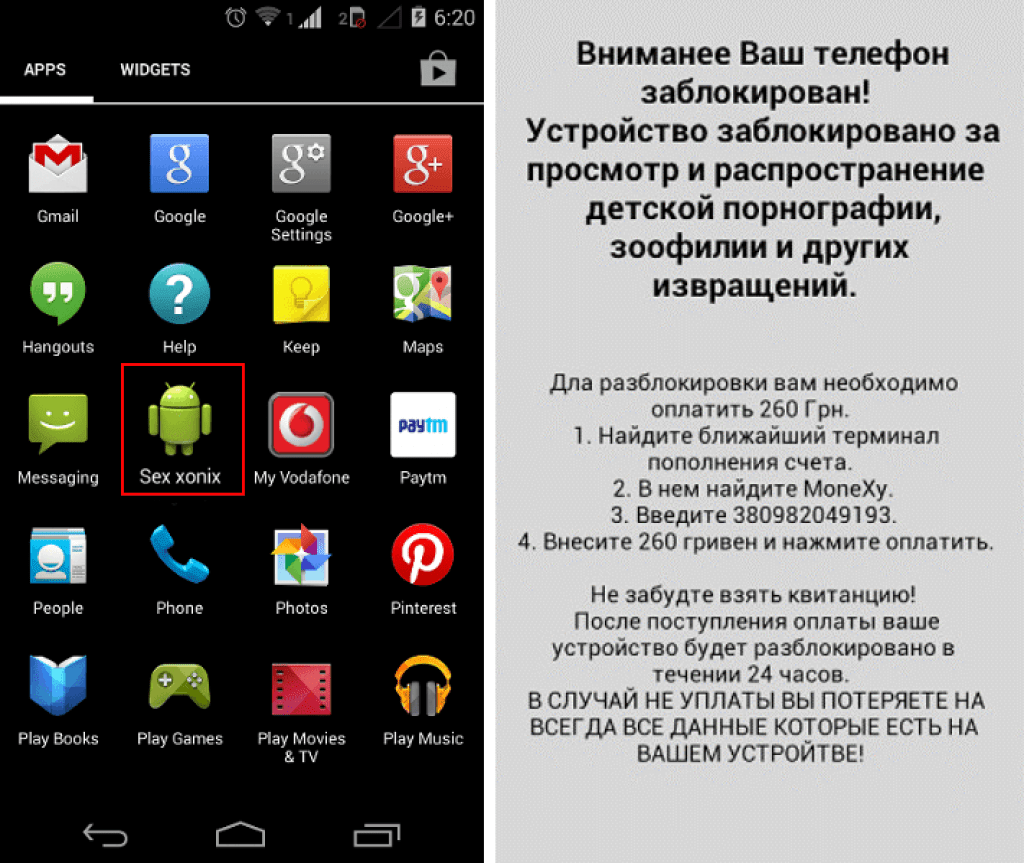 Это приложение является лучшим и высоко оцененным, поскольку оно обладает и другими важными функциями, оно может не только сканировать ваши файлы на телефонах Andriod, но и приложения и игры. Еще одна важная функция приложения — это защита паролем любого приложения, обеспечивающая безопасность ваших данных. Пользователь также может использовать службу поддержки приложений, а также встроенный очиститель.
Это приложение является лучшим и высоко оцененным, поскольку оно обладает и другими важными функциями, оно может не только сканировать ваши файлы на телефонах Andriod, но и приложения и игры. Еще одна важная функция приложения — это защита паролем любого приложения, обеспечивающая безопасность ваших данных. Пользователь также может использовать службу поддержки приложений, а также встроенный очиститель.
2.Avira Antivirus Security:
Avira — это недавно растущий бесплатный очиститель вирусов для приложений Android, популярность которого растет. Это приложение имеет базовые функции, такие как защита в реальном времени, сканирование устройств и т. Д., Что делает его очень простым и удобным для пользователя. Однако есть и некоторые новейшие функции, которые увеличивают его популярность. Эти функции включают в себя StageFright Advisor, функции защиты от краж, функции конфиденциальности и т. Д.
3.AVL
AVL снова является одним из лучших бесплатных антивирусных программ для Android.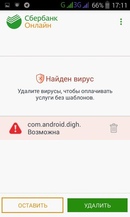 Это одно из приложений, прошедшее независимую антивирусную проверку, то есть AV-тест. Это приложение охватывает широкий спектр функций, помимо антивирусной базы данных, другие функции включают сканер, блокировку вызовов, функции защиты от фишинга. Функция защиты от фишинга работает лучше всего, поскольку она блокирует загрузку вредоносных веб-сайтов. Кроме того, это приложение работает, не создавая большой нагрузки на время автономной работы.
Это одно из приложений, прошедшее независимую антивирусную проверку, то есть AV-тест. Это приложение охватывает широкий спектр функций, помимо антивирусной базы данных, другие функции включают сканер, блокировку вызовов, функции защиты от фишинга. Функция защиты от фишинга работает лучше всего, поскольку она блокирует загрузку вредоносных веб-сайтов. Кроме того, это приложение работает, не создавая большой нагрузки на время автономной работы.
4. Avast Mobile Security
Антивирус Avast — одно из самых популярных бесплатных средств очистки от вирусов для телефонов и планшетов Android. В приложении много дополнительных функций, которыми любой пользователь может пользоваться бесплатно. Помимо сканера, есть такие функции, как блокировка вызовов, брандмауэр и функции защиты от кражи, с помощью которых вы можете очистить данные на своих телефонах Android, если они исчезнут.
Приложение сейчас бесплатное, но содержит рекламу.Если вы хотите заблокировать эту рекламу, вам нужно будет платить ежемесячную премию.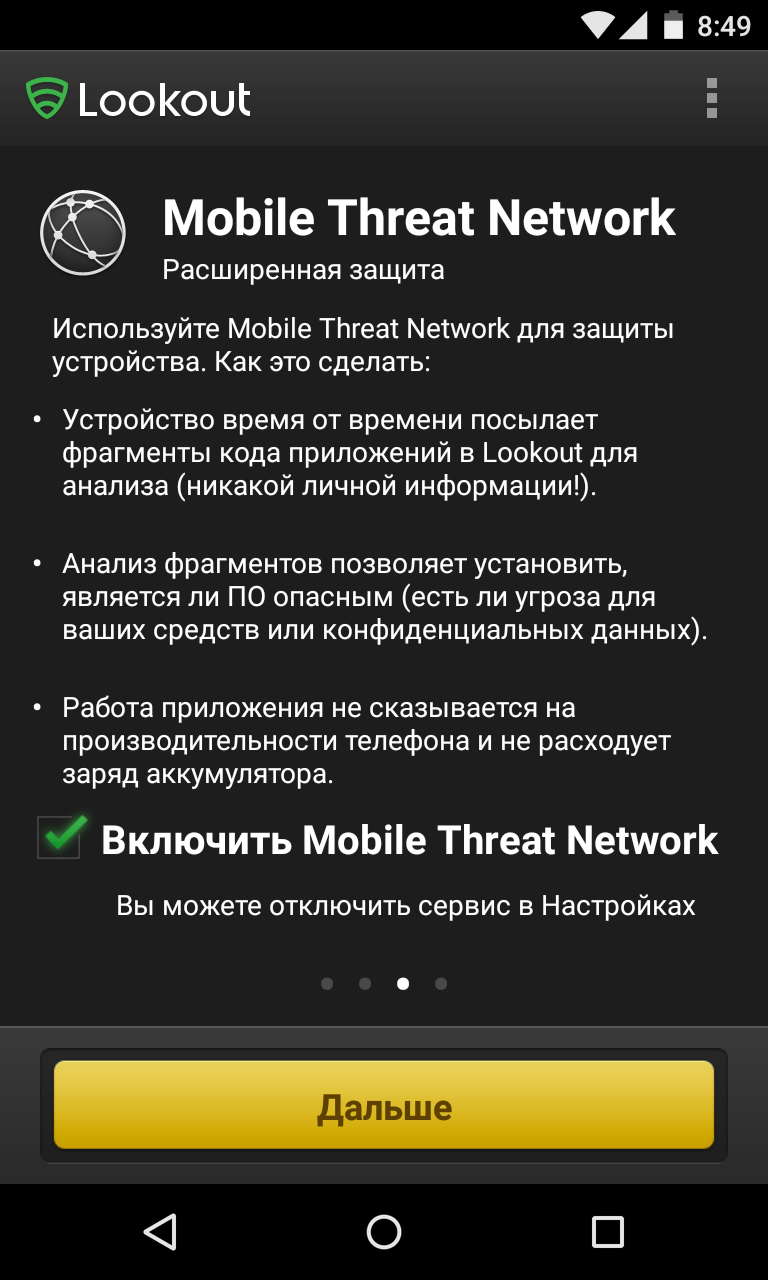
5. TrustGo Antivirus и мобильная безопасность
Бесплатный очиститель вирусов TrustGo для Andriod имеет философию, и производитель попытался объяснить формирование этого приложения. Это приложение поставляется с основными функциями, такими как сканирование устройства для выявления существующих вредоносных программ, защита в реальном времени, защита конфиденциальности. Помимо основной функции, доступны также дополнительные функции, которые оправдывают использование приложения.Он включает в себя системный менеджер, функцию поиска телефона, резервное копирование данных.
6. Антивирусная безопасность AVG.
Бесплатный антивирус AVG для Android поставляется из антивирусного приложения для ПК. Приложение поставляется с основными функциями, такими как сканирование устройств, защита в реальном времени, постоянное обновление антивирусной базы данных, функции защиты от кражи, удаленная очистка данных с устройств. Помимо этой функции, приложение позволяет вам контролировать целостные аспекты вашего телефона, такие как аккумулятор, память, а также использование данных.
7. McAfee Security and Power Booster
McAfee — еще один известный бесплатный очиститель вирусов для Android. Это приложение также поступает от систем безопасности ПК. В функциях приложения, помимо антивирусного сканера, есть такие функции, как блокировка, очистка, а также отслеживание утерянного устройства.
Наряду с этими функциями, другие функции включают сканирование приложений. Приложение также блокирует доступ к вредоносному сайту, тем самым защищая от него ваш телефон.Также наряду со всем этим вы получаете возможность заблокировать прием звонков и сообщений от вредоносных программ.
8. Бесплатный антивирус Sophos и безопасность
Бесплатный очиститель вирусов Sophos для Android также выиграл AV-тест еще в 2015 году. Приложение Sophos работает несколько иначе и, как и любой другой бесплатный антивирус, не содержит никакой рекламы. Также недоступны услуги по блокировке веб-сайтов с вредоносным содержимым.
Приложение имеет базовые функции, такие как сканер приложений. Sophos также уделяет внимание вашей конфиденциальности и уведомляет вас, если загруженное приложение раскрывает вашу личную информацию. Также выполняется запланированный антивирусный сканер, и база данных обновляется ежедневно.
Sophos также уделяет внимание вашей конфиденциальности и уведомляет вас, если загруженное приложение раскрывает вашу личную информацию. Также выполняется запланированный антивирусный сканер, и база данных обновляется ежедневно.
Еще одна уникальная функция, которая поставляется с Sophos, — это сканер QR-кода, эта система помогает пользователю защитить свои соединения Wi-Fi.
9.Bitdefender Антивирус
Bitdefender Antivirus — это простейший антивирус, который позволяет пользователю сканировать и очищать свое устройство, а затем приложение предлагает антивирусную защиту в реальном времени. Поскольку приложение кажется очень простым, сканирование также очень простое и занимает всего несколько секунд. BitDefender — правильный выбор для тех, кто не хочет получать тяжелые антивирусные приложения.
10.Безопасность Norton
Приложение безопасности Norton ранее было протестировано, и его сканер с высоким разрешением позволяет обнаруживать вирусы в приложении и файлах. Приложение также автоматически удаляет вирус.
Приложение также автоматически удаляет вирус.
Наряду с вышеупомянутыми функциями, приложение также имеет тенденцию блокировать телефон пользователя с помощью текстового сообщения или при удалении SIM-карты. Пользователь также может выбрать параметры, которые, как правило, блокируют его телефон в случае его пропажи.
Тридцатидневная пробная версия позволяет пользователю пользоваться функциями, не беспокоясь о стоимости. Приложение также обеспечивает безопасную веб-фильтрацию и защищает ваш телефон от вредоносных веб-сайтов.
Если очистители Android от вирусов для Android не смогли вам помочь, мы рекомендуем сделать резервную копию данных Android, чтобы защитить их от потери. Wondershare TunesGo — отличный инструмент, который поможет вам сделать резервную копию ваших контактов, фотографий, журналов вызовов, музыки, приложений и других файлов с Android на ПК одним щелчком мыши.
Резервное копирование Android на ПК
Универсальное решение для резервного копирования и восстановления устройств Android
- Сделайте резервную копию своей музыки, фотографий, видео, контактов, SMS, приложений и т.
 Д. На компьютер и легко восстановите их.
Д. На компьютер и легко восстановите их. - Управляйте, экспортируйте / импортируйте музыку, фотографии, видео, контакты, SMS, приложения и т. Д.
- Телефон для передачи по телефону — переносите все между двумя мобильными телефонами.
- Выделенные функции, такие как корень в 1 щелчок, создание гифок, создателей рингтонов.
- Полностью совместим с 3000+ устройствами Android (Android 2.2 — Android 8.0) от Samsung, LG, HTC, Huawei, Motorola, Sony и т. Д.
Безопасность проверена, его скачали 4 105 567 человек
Вышеперечисленные приложения являются лучшими бесплатными Virus Cleaner Apps для Android 2017, и с любым из вышеперечисленных приложений, установленных на вашем телефоне, хакеры не смогут взломать ваше устройство!
Если это руководство поможет, не забудьте поделиться им с друзьями.
Как дезинфицировать свой телефон и электронику от вирусов и микробов
(Изображение: Getty)COVID-19, вероятно, заставил вас понять, сколько раз в день вы касаетесь своего лица, но как насчет того, сколько раз в день вы трогаете свой телефон и другие устройства?
Прежде чем мы узнали, что COVID — это вирус, передающийся по воздуху, мы были в одном шаге от того, чтобы окунуть все в чан с отбеливателем.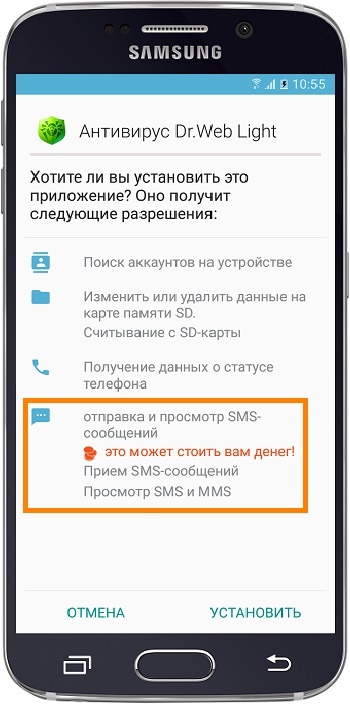 Несмотря на то, что мы менее фанатично дезинфицируем наши электронные устройства, они все же содержат множество микробов, и их следует регулярно чистить.Так что возьмите салфетки из микрофибры, ватные палочки, дистиллированную воду, изопропиловый спирт и средство для мытья посуды и прочтите наше руководство, как сделать ваши гаджеты сияющими — конечно, после того, как вы отключите или выключите их.
Несмотря на то, что мы менее фанатично дезинфицируем наши электронные устройства, они все же содержат множество микробов, и их следует регулярно чистить.Так что возьмите салфетки из микрофибры, ватные палочки, дистиллированную воду, изопропиловый спирт и средство для мытья посуды и прочтите наше руководство, как сделать ваши гаджеты сияющими — конечно, после того, как вы отключите или выключите их.
Как почистить телефон или планшет
Изображение: Getty
Телефоны и планшеты имеют олеофобное (устойчивое к отпечаткам пальцев) покрытие, которое может оторваться, поэтому производители обычно рекомендуют протирать их дистиллированной водой и слегка текстурированной тканью из микрофибры, а затем протирать ватными тампонами щели, например края экрана. и кнопки.
Глобальная пандемия была неподходящим моментом для того, чтобы прислушиваться к предупреждениям производителей, и, поскольку в прошлом году люди начали выносить на поверхности более агрессивные вещества, Apple пересмотрела свои рекомендации «Как чистить продукты Apple», одобрив использование салфеток из 70% изопропилового спирта или дезинфицирующих салфеток Clorox.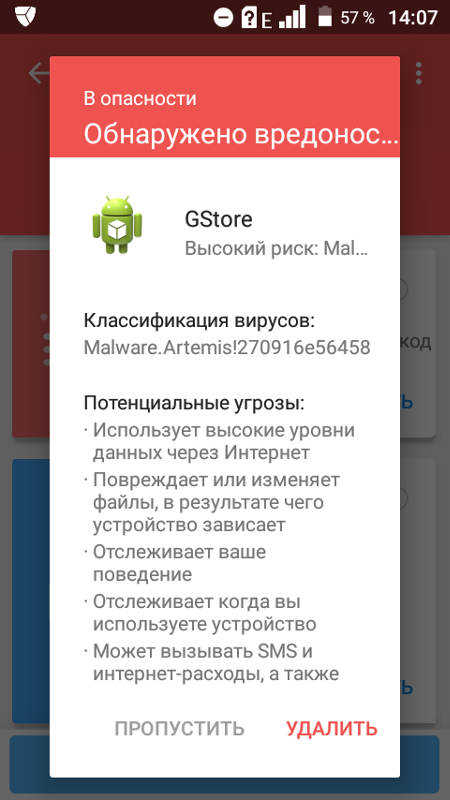 По словам Купертино, «вы можете аккуратно протирать твердые непористые поверхности вашего продукта Apple, такие как дисплей, клавиатура или другие внешние поверхности. Не используйте отбеливатель. Избегайте попадания влаги в любые отверстия и не погружайте Продукт Apple в любых чистящих средствах.Не используйте на тканевых или кожаных поверхностях ».
По словам Купертино, «вы можете аккуратно протирать твердые непористые поверхности вашего продукта Apple, такие как дисплей, клавиатура или другие внешние поверхности. Не используйте отбеливатель. Избегайте попадания влаги в любые отверстия и не погружайте Продукт Apple в любых чистящих средствах.Не используйте на тканевых или кожаных поверхностях ».
Если вы хотите провести тщательную дезинфекцию без салфеток, возьмите изопропиловый спирт 99%, дистиллированную воду, распылитель и одноразовую салфетку из микрофибры. Смешайте раствор, содержащий 70% спирта. и поместите его в распылитель. Затем снимите чехол с телефона или планшета, сбрызните ткань раствором и тщательно протрите телефон. Не используйте ткань повторно.
Если вас беспокоит экран, наденьте защитную пленку из закаленного стекла, чтобы не повредить сам экран.Хотя он, вероятно, также будет обработан покрытием, он, по крайней мере, легко заменяется и не повредит само устройство. Перед тем, как снова надеть чехол, протрите его раствором и тканью и дайте ему полностью высохнуть. Тогда обязательно вымойте руки, иначе вся ваша уборка будет напрасной.
Тогда обязательно вымойте руки, иначе вся ваша уборка будет напрасной.
Если вас беспокоит только грязь, используйте салфетки, такие как салфетки для очистки линз Care Touch.
Как чистить наушники и наушники
Изображение: Getty
Наушники и наушники — одни из самых близких вам вещей.Помимо того, что они покрыты потом и воском (отвратительно, но факт), они, вероятно, будут сопровождать вас, когда вы решитесь.
Общая рекомендация для накладных наушников — это протереть их тканью из микрофибры, смоченной небольшим количеством воды. AirPods и другие моноблоки без наушников следует чистить только салфеткой из микрофибры. Чтобы удалить воск и пыль с наушников и вкладышей, вы можете взять немного клейкой замазки, скатать крошечный кусочек в шар, быстро и легко надавить и удалить грязь с любых частей решетки.
Опять же, это не нормальные времена, поэтому, если вы хотите удалить микробы, возьмите тот же раствор, который вы приготовили для своего телефона, распылите его на одну из этих одноразовых салфеток из микрофибры и протрите всю поверхность. То же самое и с накладными наушниками.
То же самое и с накладными наушниками.
Для наушников снимите вкладыши и промойте их небольшим количеством воды с небольшим количеством мыла, нанесенным на ткань из микрофибры. Промойте их водой. Вы можете очистить решетку наушников, нанеся на них клейкую замазку.Что касается корпуса наушников, если вас не беспокоят микробы (смайлики в глазах), протрите их тканью из микрофибры. Но разумнее всего сбрызнуть одноразовую салфетку из микрофибры спиртово-водным раствором и использовать ее. Не забудьте перебрать все провода, если вы все еще живете такой жизнью.
Как почистить ноутбук
Изображение: Getty
Поскольку ваш ноутбук путешествует, у него много возможностей запечатлеть неприятные персонажи. Переверните ноутбук и (осторожно) встряхните клавиатуру, чтобы избавиться от самых больших и очевидных захватчиков: грязи и крошек.Затем возьмите баллончик со сжатым воздухом и взорвите его.
Теперь убедитесь, что ваш ноутбук отключен от сети и, если можете, извлеките аккумулятор.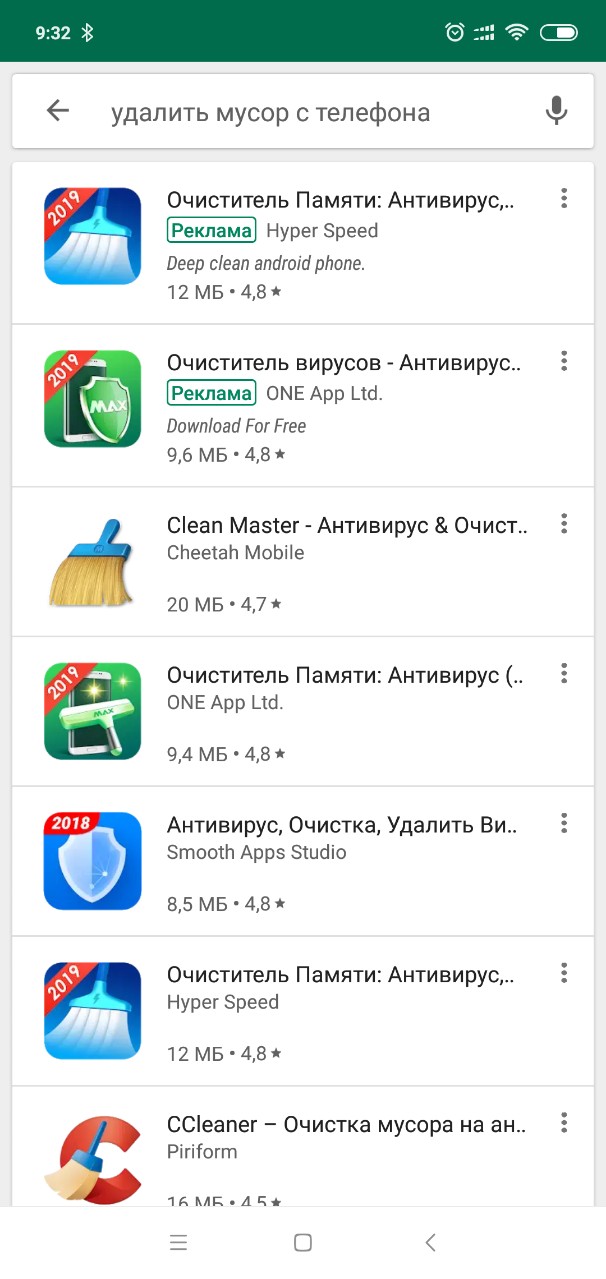 Слегка смочите салфетку из микрофибры и проведите по всем пластиковым или металлическим поверхностям.
Слегка смочите салфетку из микрофибры и проведите по всем пластиковым или металлическим поверхностям.
Для очистки ЖК-дисплея используйте приспособление, специально разработанное для данной работы, а также ткань из микрофибры, которая предотвратит появление полос, которые могут оставить другие чистящие средства. Для сенсорных экранов используйте воду или очиститель для очков, нанесенный на ткань из микрофибры. Если вам нужен раствор одним касанием, попробуйте чистящие салфетки 3M для ноутбуков и планшетов.
Как очистить настольный компьютер
Изображение: Getty
Монитор вашего компьютера может быть окном в ваш мир, но это не настоящее окно, так что никакого Windex. Вместо этого используйте ткань из микрофибры, смоченную дистиллированной водой или очистителем экрана, если у вас ЖК-экран. Если у вас сенсорный экран, протрите его салфеткой из микрофибры; Для удаления пятен используйте только воду или очиститель для очков, нанесенный на ткань, чтобы удалить их.
Что касается пластиковых деталей, которые окружают экран, смочите средство для мытья окон или просто используйте воду.То же самое и с вашей башней. Просто протрите все поверхности тканью и водой, универсальным очистителем или смесью, состоящей из половины изопропилового спирта и воды.
Скорее всего, вы приобрели привычку есть поверх клавиатуры, а на клавиатуре появились крошки. Вытряхните его над мусорным ведром и возьмите баллончик со сжатым воздухом, чтобы избавиться от тех, которые прячутся под клавишами. Затем возьмите влажную ткань и пройдитесь по клавишам. Используйте ватный тампон, чтобы проникнуть в щели. Если ваша клавиатура сильно загрязнена, смешайте раствор с половиной изопропилового спирта и половиной воды и протрите им ткань и ватные палочки.
Ваша мышь целый день бегает по столу и может отслеживать большое количество грязи. Используйте тот же спиртовой и водный раствор, промокните им ватный тампон и проведите им по ногам мыши, а также по трещинам и щелям. Затем возьмите ткань, смоченную в растворе, и проведите по корпусу мыши и шнуру.
Как безопасно чистить телевизор с плоским экраном
Изображение: Getty
Когда вы позаботитесь об остальной уборке, вы можете остановиться перед телевизором, опрыскать его средством для чистки стекол, протереть его и двигаться дальше.Говоря словами миллионов заголовков: вы делаете это неправильно.
Очистители для стекол могут вызывать коррозию, и многие телевизионные экраны имеют антибликовое покрытие, которое очень чувствительно к содержащимся в них химическим веществам. Чтобы правильно очистить экран, нанесите воду на салфетку из микрофибры и осторожно проведите по ее поверхности.
Не забывайте чистить пульты дистанционного управления. Они могут быть размазанными крошками. Выньте батарейки из пульта дистанционного управления, встряхните все крошки, а затем продуйте кнопки небольшим количеством сжатого воздуха.Затем нанесите на поверхность салфетку из микроволокна смесью изопропилового спирта, состоящей из одной части воды и одной части. Смочите в растворе ватный тампон и проведите им по всем кнопкам.
Как очистить интеллектуальный динамик
Один член семьи, который находится у вас на кухне, в гостиной и, вероятно, даже в вашей спальне, не принимает душ каждый день, и вам двоим пора поговорить об этом. Умные колонки, такие как Amazon Echo, Apple HomePod и Google Nest, несомненно, нуждаются в некотором освежении.
Для устройств с экранами, таких как Google Nest Hub и Amazon Echo Show 10, вы можете провести по экрану салфеткой для очистки экрана, а покрытые тканью части — простой тканью из микрофибры. Если на ткани есть пятна, слегка смочите салфетку из микрофибры и протрите ее. (Это похоже на совет Apple, если HomePod оставляет белое кольцо на деревянной поверхности).
Рекомендовано нашими редакторами
Для полностью пластиковых устройств, таких как Amazon Echos старого поколения, вы можете использовать слегка влажную ткань из микрофибры на поверхности.Если решетки выглядят уродливыми, сначала нанесите на них немного Blu-Tack.
Как очистить игровую консоль и контроллеры
Изображение: Getty
Ваш низкий результат может быть списан на неисправный игровой контроллер или консоль. Это хорошие новости. Плохая новость заключается в том, что игровые консоли и контроллеры могут стать особенно неприятными.
Сначала протрите консоль сухой тканью из микрофибры или тряпкой Swiffer. Затем протрите его салфеткой из микрофибры и небольшим количеством воды.Окуните ватный тампон в воду и проведите им через все щели, но не вырезы.
Для контроллеров: смешайте одну часть воды с одной частью изопропилового спирта и нанесите ее на ткань из микрофибры. Тщательно протрите контроллер. Окуните в раствор ватный тампон и проведите им по пуговицам и щелям. Поскольку вы так часто обращаетесь с контроллерами, использование некоторых салфеток — хорошая идея, которая сэкономит вам много работы в будущем и сократит количество микробов и грубости.
Как чистить фитнес-трекеры, умные часы
Изображение: Getty
Ваш фитнес-трекер (и в некоторой степени ваши умные часы) заставляет вас потеть, но это означает, что он потеет вместе с вами.Хорошей новостью является то, что оба они могут выдерживать некоторую влажность. Очистите лицо небольшим количеством воды и салфеткой из микрофибры.
Ремешки из резины (силикон, эластомер и т. Д.) Промойте водой или протрите небольшим количеством медицинского спирта. Если вы наносите увлажняющий крем или солнцезащитный лосьон вместе с повязкой, используйте мягкое очищающее средство для кожи, такое как Cetaphil. Если остались следы, попробуйте стереть их резиновым ластиком, например Paper Mate White Pearl. Если это не поможет, смешайте одну часть пищевой соды с одной частью воды, чтобы получилась паста, затем вотрите ее в ленту и вытрите влажной тканью.Если на ремешке все еще есть пятна, вы можете попробовать ластик Mr. Clean Magic Eraser. Но будьте осторожны: «волшебство» Magic Eraser заключается в том, что он удаляет слои вещества, которое вы очищаете, так что вы, по сути, шлифуете полосу наждачной бумагой.
Нейлоновые ленты могут пахнуть, потому что они особенно склонны к поту. В этом случае или если повязка испачкана, смешайте немного средства для мытья посуды и воды, чтобы протереть их, а затем промойте простой водой.
Металлические ленты следует протирать безворсовой тканью и, при необходимости, можно смочить небольшим количеством воды.Если у вас есть браслет из нержавеющей стали и он обесцвечивается, используйте немного полироли для нержавеющей стали, например Bar Keeper’s Friend, но не забудьте тщательно промыть его, чтобы химические вещества не попали на кожу при нанесении. группа снова на. Для обесцвеченных посеребренных ремешков экономно используйте чистящую серебристую ткань (покрытие легко отслаивается).
Протрите кожаные ремешки водой и салфеткой из микрофибры и протрите хорошим очистителем для кожи, а затем кондиционером. Бренд Apple (не имеющий отношения к вашему iPhone) — хороший комплект.
Fitbit рекомендует чистить зарядные контакты на своей линейке трекеров зубочисткой или зубной щеткой, смоченной в медицинском спирте. Вытрите контакты безворсовой тканью.
Нравится то, что вы читаете?
Подпишитесь на информационный бюллетень Tips & Tricks , чтобы получать советы экспертов, чтобы максимально эффективно использовать свои технологии.
Этот информационный бюллетень может содержать рекламу, предложения или партнерские ссылки. Подписка на информационный бюллетень означает ваше согласие с нашими Условиями использования и Политикой конфиденциальности.Вы можете отказаться от подписки на информационные бюллетени в любое время.
Полное руководство по защите вашего телефона от вирусов (это работает)
Знаете ли вы, что ваш смартфон может распространять микробы и вирусы на вас и других людей? Если да, мы здесь, чтобы научить вас чистить телефон и защитить его от коронавируса.
Но перед этим вот что:
Чистка телефонов — задача, которой большинство людей регулярно пренебрегают. В связи с быстрым распространением нового коронавируса по миру, еще более важно поддерживать эти устройства в чистоте и без вирусов.
Для тех, кто не в курсе:
Covid-19, также известный как коронавирус, представляет собой респираторное заболевание, которое может передаваться между людьми. Он может сохраняться на различных предметах в течение длительного времени и попадать в ваше тело через рот, нос или, возможно, через глаза.
Связанный:
Карты трекера COVID-19 позволяют хакерам заразить ваш компьютер
15 лучших приложений для очистки телефона для Android в 2021 году!
8 лучших очистителей кэша Android — легко удалить данные кеша
На данный момент не существует противовирусного лечения вируса, поэтому очень важно принять меры предосторожности и не заразиться.Для начала рекомендуется регулярно мыть руки и не прикасаться к лицу.
Коронавирус также может распространяться через объекты, которые мы регулярно используем, например телефоны и гаджеты. Вот почему поддержание чистоты ваших устройств может помочь предотвратить распространение микробов между людьми.
Сейчас:
Для пользователей телефонов Galaxy Samsung предлагает бесплатные услуги по дезинфекции ваших устройств. Они используют ультрафиолетовый свет для дезинфекции и предоставляют чистые смартфоны, чтобы помочь в борьбе со вспышкой коронавируса.
Разве это не удивительно?
Очистка смартфона не проблема, если у вас есть подходящие инструменты и оборудование. Для этого вам даже не понадобится УФ-свет, и вам подойдут некоторые предметы домашнего обихода.
Чтобы помочь вам, мы научим вас чистить телефон и защищать его от коронавируса. Эти советы помогут вам продезинфицировать устройство без риска его повреждения.
Примечание. Дезинфекция смартфона не имеет значения, даже если вы не дезинфицируете руки.Всегда не забывайте очищать их должным образом в течение как минимум тридцати секунд и не касайтесь лица грязными руками.
Как дезинфицировать ваш смартфон и сохранить его свободным от COVID-19
Безопасная очистка смартфона (Источник видео: BBC, YouTube)
Выполните следующие действия, чтобы очистить телефон и защитить его от вирусов.
- Продезинфицируйте телефон с мылом
- Используйте ультрафиолетовый свет для дезинфекции телефона
- Регулярно мойте руки
Шаг 1. Продезинфицируйте телефон с помощью мыла и воды
В уничтожении микробов употребление алкоголя может помочь, но иногда дезинфекция продуктов химическими веществами может повредить «олеофобное» покрытие на вашем телефоне.Apple говорит, что их использование не должно быть проблемой, но у других компаний пока нет заявлений.
Чтобы очистить устройство безопасно, можно продезинфицировать телефон водой с мылом. Используйте салфетку из микрофибры с дезинфицирующим раствором, чтобы аккуратно протереть поверхность устройства.
Салфетка из микрофибрыБудьте осторожны с портами и отверстиями на устройстве и не допускайте попадания в них влаги. Не забудьте продезинфицировать чехол для телефона (если он у вас есть) и высушить салфеткой из микрофибры.
Если у вас нет выбора, подойдет и обычный алкоголь. Ведь в такие времена лучше иметь продезинфицированный телефон. Если у вас есть дезинфицирующие салфетки, они тоже подойдут.
Если вам нужен набор для чистки, мы рекомендуем комплект от Tech Armor. В этот набор входят чистящие салфетки, две салфетки из микрофибры и две салфетки для очистки экрана.
Набор для чистки Tech ArmorШаг 2. Используйте ультрафиолетовый свет для дезинфекции телефона
Мы могли упомянуть ранее, что Samsung использует ультрафиолетовое излучение для своих бесплатных услуг по чистке телефонов по всему миру.Если вы думаете, что этот метод довольно хорош и у вас есть лишние деньги, вы можете иметь собственное ультрафиолетовое дезинфицирующее средство.
Эти устройства используют ультрафиолетовый свет для дезинфекции телефона и уничтожения на нем микробов. Хотя это может быть довольно дорого, это удобный и удобный гаджет в использовании.
Использование мыльной воды и дезинфицирующих салфеток не проигрывает УФ-свету с точки зрения эффективности. Так что не думайте, что ультрафиолетовый свет необходим для дезинфекции вашего устройства.
Но если вы все еще хотите использовать один из них, мы рекомендуем УФ-дезинфицирующее средство для мобильных телефонов от Soeland.Устройство довольно простое в использовании, а также автоматически останавливается после дезинфекции.
Получите УФ-дезинфицирующее средство для мобильного телефона, нажав кнопку ниже.
Шаг 3. Регулярно мойте руки
Как только вы дотронетесь до телефона после дезинфекции, микробы распространятся на него. Дезинфекция не принесет особой пользы, если вы продолжите пользоваться телефоном немытыми руками.
Не забывайте регулярно дезинфицировать руки с мылом и не использовать телефон грязными и жирными руками.Это позволит сохранить ваш телефон чистым и свободным от микробов.
Предлагаемые чтения :
Как очистить кеш на Android менее чем за 60 секунд
Top 2 Best App Killer для Android: для оперативной памяти и времени автономной работы
4 метода очистки загрузок на Android (с изображениями)
Часто задаваемые вопросы
Как распространяется COVID-19?
COVID-19, также известный как коронавирус, может передаваться между людьми и через предметы. Вирус может существовать разное время в зависимости от типа поверхности.
Каковы симптомы COVID-19?
Общие симптомы включают жар, кашель, заложенность носа, боль в горле и ноющее тело. Симптомы также могут стать серьезными, что может привести к одышке, высокой температуре и сильному кашлю.
Как я могу защитить себя от COVID-19?
Прежде всего, регулярно мойте руки с мылом или спиртом и не прикасайтесь к лицу немытыми руками. Продезинфицируйте часто используемые предметы, в том числе телефон и ноутбук.
Если возможно, ограничьте свои путешествия, избегайте скопления людей и применяйте социальное дистанцирование. Постарайтесь следовать рекомендациям по охране здоровья там, где вы живете, и сохраняйте спокойствие.
Могу ли я использовать медицинский спирт для дезинфекции сотовых телефонов?
Не рекомендуется использовать медицинский спирт для чистки или дезинфекции сотовых телефонов, так как он может оставить следы на экране из-за высокого уровня кислотности в нем. Когда спирт высыхает, он может оставить пятно, которое заставит вас заменить экран или, в худшем случае, сам телефон.
Можно ли чистить телефон 99-процентным изопропиловым спиртом?
Нет, 99-процентный изопропиловый спирт — не идеальное решение для очистки телефона. Однако смесь 70% изопропилового спирта и воды поможет вам убить микробы на вашем телефоне, не нанося ему вреда.
Подводя итог
В связи со вспышкой COVID-19, которая происходит по всему миру, необходимо держать руки и гаджеты в чистоте. Вирус может распространяться и сохраняться на разных поверхностях в течение длительного времени, и ваш телефон не исключение.
Итак, чтобы помочь в борьбе с коронавирусом, людям рекомендуется чистить и дезинфицировать предметы, которые они часто используют, включая телефоны и другие гаджеты. Это поможет предотвратить распространение вируса среди вас и других людей.
Иметь чистый телефон бесполезно, если вы продолжаете пользоваться им грязными руками. Поэтому всегда не забывайте регулярно мыть руки и не прикасаться к лицу немытыми руками.
Мы что-нибудь пропустили? Если у вас есть какие-либо вопросы и предложения, оставьте нам сообщение в разделе комментариев ниже!
Как правильно почистить и продезинфицировать телефон: избавиться от коронавируса
Вы проводите весь день со своим телефоном, кладя его на столы, стулья, общественные скамейки, стойки в ванных комнатах и даже в другие неприглядные места.И вы не всегда можете увидеть микробы, грязь, сажу и, возможно, даже вирусы, которые ваш телефон позволяет позвонить домой. Поскольку мы имеем дело с COVID-19, поддержание чистоты и дезинфекции наших телефонов имеет большее значение, чем когда-либо прежде. Но, к счастью, вы можете чистить и дезинфицировать свой телефон Android, используя лучшие дезинфицирующие салфетки и спреи. Никогда не используйте салфетки Clorox или Lysol для очистки экрана телефона от микробов или вирусов. Очистить устройства снова может быть легко, если вы знаете, что использовать.
Продукты, использованные в этом руководстве
Что НЕ использовать при чистке телефона
СалфеткиLysol или Clorox могут показаться простым способом очистить телефон от грязи и идеальным способом борьбы с COVID-19.Но боритесь с этим инстинктом всеми фибрами своего существа, любящими телефон. Отбеливатель, уксус, спирт и самые агрессивные дезинфицирующие химические вещества могут очистить боковые и задние поверхности телефона Android или iPhone. Тем не менее, эти химические вещества должны находиться подальше от стеклянной передней части телефона (и задней части стекла, если она у вас есть), поскольку они разъедают олеофобное покрытие, которое ваш телефон использует для борьбы с пятнами отпечатков пальцев.
Что делать, если с моего олеофобного покрытия уже нет? Или меня это не волнует? Олеофобное покрытие со временем изнашивается естественным образом, поэтому, если вашего уже нет, смело отправляйтесь в город с салфетками Lysol.Просто будь осторожен, как и ты. Убедитесь, что жидкость из салфетки не просочится в какие-либо порты или микрофоны с отверстиями, и убедитесь, что раствор полностью высохнет из телефона, прежде чем снова надеть чехол. Эти химические вещества плохо сочетаются с внутренними компонентами вашего телефона, и если они просачиваются достаточно далеко, чтобы сработать датчик повреждения водой, который есть в большинстве телефонов в наши дни, вы можете не получить гарантийную замену, если что-то выйдет из строя.
Сжатый воздух может быть полезен тем, что выдувает пыль из труднодоступных мест.Тем не менее, вы должны быть очень, очень осторожны с при использовании его с телефоном, так как сжатый воздух может довольно легко повредить микрофоны-обскуры и другие компоненты своими точными воздушными потоками под давлением.
Как почистить телефон вручную
- Достаньте телефон из футляра. Если он изготовлен из безопасных для мытья материалов, таких как ТПУ / силикон и твердый пластик, хорошо промойте корпус теплой водой и дайте ему высохнуть на воздухе.
- Примечание: Если ваш чехол сделан из кожи или других роскошных материалов, попробуйте найти чистящие средства, подходящие для вашего материала.У изготовителя вашего футляра, скорее всего, есть инструкции по очистке на своем веб-сайте или в коробке, в которой был футляр.
- С помощью салфетки и тампонов с наконечниками из полиуретановой пены из набора для чистки телефона (или ватных наконечников, если у вас есть время подточить кончики до точек) на аккуратно протрите вокруг динамика, решеток динамиков и различных портов. на вашем телефоне.
- Будьте особенно осторожны при протирании тампоном порта USB-C / Lightning , чтобы не оставить волокна позади и не сдвинуть какие-либо части внутри порта.Если один из больших тампонов не подходит к порту USB-C / Lightning, используйте вместо него одну из мини-щеток, входящих в комплект для чистки телефона (или небольшую мягкую зубную щетку).
- Возьмите Zeiss Mobile Screen Wipe и протрите экран и корпус телефона. Хотя салфетки Zeiss Wipe не содержат агрессивных химикатов, в отличие от салфеток Lysol или Clorox, их предварительно увлажненного испарительного раствора должно быть достаточно, чтобы удалить верхний слой грязи и микробов с вашего телефона.
- Если после использования салфетки Zeiss остаются полосы, используйте салфетку из микрофибры (или чистое кухонное полотенце без вышивки), чтобы очистить экран от полос.
- Когда телефон и чехол полностью высохнут, снова наденьте чехол на телефон.
Если вы не пользуетесь портом для наушников регулярно — или просто склонны накапливать больше грязи и ворса в портах, чем обычно, — подумайте о приобретении набора пылезащитных заглушек, которые помогут поддерживать порт в чистоте, когда он не заряжается. Если вы хотите уменьшить скопление грязи на экране / чехле при использовании телефона, отложите телефон на несколько минут и вымойте грязные руки или нанесите дезинфицирующее средство для рук, прежде чем вернуться к просмотру Reddit.Или попробуйте вообще не использовать телефон во время выполнения поручений, используя беспроводные наушники, если вам нужно ответить на звонок и проверить сообщения, например, взглянув на умные часы. Вернувшись домой, не вынимайте его из кармана или сумочки, пока не получите возможность тщательно вымыть руки.
Серьезно, вымойте руки, грязное животное!
Самый простой способ вылечить телефон
Есть решения, которые можно приготовить, разбавив изопропиловый спирт, для очистки и дезинфекции телефона Android.Опять же, как правило, вам следует избегать употребления алкоголя и уксуса, поскольку они разъедают ваше олеофобное покрытие. Если нет, то чем лучше дезинфицировать девушку? УФ! Ультрафиолетовый свет может убить бактерии и продезинфицировать ваш телефон всего за несколько минут в солярии размером с куклу.
Есть несколько версий этих УФ-ванн для телефона. Дезинфицирующее средство для телефона HoMedics UV-Clean — отличный вариант, который стоит рассмотреть. Он использует ультрафиолетовую светодиодную дезинфекцию и запатентованную технологию всплывающих окон для дезинфекции обеих сторон вашего телефона примерно за минуту и не использует ртуть или химические вещества.Разработанный для уничтожения 99,9% бактерий на вашем телефоне, он даже складывается и помещается в футляр, так что вы можете взять его с собой. Аккумуляторных светодиодов хватает на тысячи использований. Если у вас есть телефон большого размера, такой как Galaxy S20 Ultra, вы захотите выбрать такой, как Phonesoap Pro UV Smartphone Sanitizer, чтобы ваш телефон подходил по размеру. Он гарантированно подойдет для телефонов самых больших размеров и самых толстых корпусов, в том числе от таких брендов, как Otterbox.
Мне нравится мыть телефон и чехол отдельно, чтобы грязь не могла скрываться под трещинами и щелями на корпусе, но вы можете засунуть телефон в чехол и убить все поверхностные бактерии на вашем телефоне.Подумайте о том, чтобы приобрести одно из этих устройств для дезинфекции и запускать через него телефон не реже одного раза в неделю или всякий раз, когда вы отправляетесь по делам.
Набор для чистки, необходимое
Существует множество различных продуктов, которые вы используете для правильной очистки и дезинфекции своего телефона Android, и для очистки вашего телефона не требуется ни одного предмета. Эти продукты сработали для нас лучше всего, но, возможно, они уже есть у вас дома.
Мы можем получать комиссию за покупки, используя наши ссылки.Учить больше.
Получите то, что вам нужноНе будьте единственным, у кого есть картофельная веб-камера для видеоконференцсвязи.
Если вы весь день участвуете в видеоконференциях или просто хотите пообщаться в видеочате с друзьями или семьей, вам понадобится надежная веб-камера. Скорее всего, встроенная в ваш ноутбук камера сделает вас больше похожим на картошку, но есть несколько отличных веб-камер, которые вы можете получить от Amazon, чтобы улучшить качество видео и многое другое.
Дезинфекция смартфона: как очистить телефон во время коронавируса
Пандемия коронавируса определенно научила людей тщательно мыть руки после посещения общественных мест и реже прикасаться к лицу.Однако не все уловили еще один полезный совет — дезинфицировать гаджеты, в частности тот, который мы берем по сотне раз в день, который также часто касается нашего лица. Мы объясняем, почему так важно чистить смартфон и как это делать правильно.
Зачем дезинфицировать смартфон
Первое, что нужно помнить, это то, что при комнатной температуре коронавирус может выжить и оставаться заразным на металле, стекле, керамике и пластике в течение нескольких дней. Вирус может попасть в телефон двумя способами: либо крошечными каплями, когда зараженный человек кашляет поблизости, либо вашими руками после прикосновения к дверным ручкам, кнопкам лифта и т. П.
Если вы никогда не передаете свой телефон другим людям (зачем?) И не приглашаете прохожих кашлять и брызгаться из-за него, то вероятность заражения воздушно-капельным путем мала. Передача через руки зависит от продолжительности контакта и варьируется для разных микроорганизмов — в настоящее время нет достоверных данных о COVID-19.
Следовательно, лучше предположить, что вирус может передаваться, если вы держите смартфон после прикосновения к источнику инфекции и после этого не моете руки.Также помните, что руки — не единственная точка контакта: телефон часто касается нашего лица и ушей, когда говорит поверх него. В общем, лучше регулярно дезинфицировать телефон — каждый раз, когда вы возвращаетесь домой.
Как очистить смартфон от коронавируса
Из наиболее распространенных бытовых продуктов лучшими для борьбы с коронавирусом являются этанол (C 2 H 5 OH), изопропиловый спирт (C 3 H 7 OH), перекись водорода (H 2 O 2 ) и гипохлорит натрия (NaClO).
Изопропиловый спирт считается наименее опасным для олеофобного покрытия, которое позволяет пальцам скользить по экрану, не оставляя на нем отпечатков пальцев. Так что используйте его, если можете (в виде спрея или влажных салфеток). См., Например, это руководство от Apple.
Этанол и перекись водорода следует рассматривать как резервный — менее желательный вариант, когда ничего другого нет. При частом использовании они легко могут испортить олеофобное покрытие. Даже одного раза может быть достаточно, это зависит от покрытия, но вы, вероятно, не захотите экспериментировать с экраном телефона, чтобы выяснить это.
Что касается концентрации, то оптимальная примерно 70-80%. Более чистый спирт испаряется слишком быстро; для достижения наилучших результатов вам нужно, чтобы дезинфицирующий раствор оставался на поверхности примерно на минуту. С другой стороны, более низкая концентрация менее эффективна для уничтожения вирусов. Вот почему вам не следует полагаться на водку вместо этилового спирта или очиститель для стекол вместо изопропилового спирта: эти соединения имеют содержание спирта намного ниже 70%.
Не допускайте попадания дезинфицирующего средства в разъемы, динамики и другие отверстия смартфона, даже если он водонепроницаем.Вместо этого возьмите ватный диск, смочите его в жидкости и нанесите на все стороны устройства. Нет необходимости сильно давить, просто тщательно и тщательно протрите всю поверхность.
Еще одним подозреваемым в дезинфекции является хлоргексидин, однако это вещество мало защищает от коронавируса, поэтому в данном случае не рекомендуется.
Альтернативные методы
Если химическая дезинфекция вам не подходит, есть другие способы продезинфицировать ваш смартфон.Например, ультрафиолетовое облучение. Или вы можете помещать свой телефон в запечатанный пластиковый пакет каждый раз, когда вы выходите на улицу, и сразу же выбрасывать этот пакет (вирус может долгое время выжить и на полиэтилене). Это может выглядеть не очень шикарно, но не сильно влияет на удобство использования и обеспечивает безопасность.
Самый радикальный вариант — вообще перестать прикасаться к телефону, когда вы выходите из дома, за исключением случаев крайней необходимости. Это также служит эффективной цифровой стратегией детоксикации.
Также не пренебрегайте другими гаджетами и предметами, которые вы используете в общественных местах: планшетами, ноутбуками, умными часами, браслетами, наушниками и т. Д. Также стоит проверить на веб-сайте продукта или в инструкциях, есть ли у производителя какие-либо рекомендации относительно того, какие вещества лучше всего подходят для очистки устройства и как их применять.
Советы по дезинфекции смартфона
- Прежде чем протирать смартфон, проверьте содержимое используемого раствора.
- Избегайте этилового спирта или перекиси водорода — они могут повредить олеофобное покрытие.
- Для протирания смартфона лучше всего использовать изопропиловый спирт.
- Оптимальная концентрация 70-80%.
- Вытирайте свой смартфон каждый раз, когда возвращаетесь домой.
Как дезинфицировать ваш телефон и другие устройства
Наши мобильные телефоны соединяют нас с внешним миром и, возможно, являются предметом, к которому мы чаще всего прикасаемся в течение дня. Пандемия COVID-19 заставила американцев сосредоточить внимание на своем здоровье и безопасности, и гигиена телефона вызывает растущую озабоченность.
Эксперты в области здравоохранения рекомендуют чистить телефон не реже одного раза в день в качестве профилактической меры. Прежде чем начать, проконсультируйтесь с производителем, чтобы узнать, как очистить устройство. Apple и ряд производителей устройств Android предлагают аналогичные рекомендации:
- Перед очисткой отключите устройство от сети.
- Используйте ткань без ворса, слегка смоченную водой с мылом.
- Не распыляйте чистящие средства прямо на устройство.
- Избегайте использования аэрозольных баллончиков и чистящих растворов, содержащих отбеливатель или абразивные вещества.
- Не допускайте попадания жидкостей и влаги в отверстия на устройстве.
Хотя использовать дезинфицирующие салфетки на многих устройствах безопасно, имейте в виду, что салфетки, содержащие спирт, отбеливатель или уксус, могут стереть защитное покрытие на экране смартфона.
Центры по контролю и профилактике заболеваний предлагают дополнительные советы по очистке и дезинфекции ваших мобильных устройств, особенно во время кризиса COVID-19. Если у производителя устройства нет инструкций, CDC предлагает использовать салфетки на спиртовой основе или спреи, содержащие не менее 70 процентов спирта, для дезинфекции сенсорных экранов.
Вы также можете предпринять шаги, чтобы свести к минимуму подверженность вашего мобильного устройства микробам и коронавирусу.
- Находясь вне дома, держите телефон в кармане, сумочке или в машине.
- Делая покупки, используйте письменный список покупок, а не список, который хранится на вашем смартфоне.
- Используйте для оплаты кредитную карту, желательно бесконтактную, а не мобильную оплату на смартфоне.
- Находясь в общественных местах, прикасайтесь к телефону только после того, как вы вымыли или продезинфицировали руки или сняли перчатки.
- При звонках используйте устройство громкой связи, чтобы телефон не прижимался к лицу или маске лица.
Версия для печати
Как дезинфицировать ваш телефон и другие устройства (pdf)
Очистить вирус с мобильного телефона
Результаты листинга Очистить вирус с мобильного телефона
Как удалить вирус с телефона Android (4 Easy…
3 часа назад Признаки того, что ваш телефон Android может содержать вирус или другое вредоносное ПО . Телефоны могут быть уязвимы для внешних и внутренних повреждений. В то время как внешние повреждения обычно видны, внутренние повреждения обычно не видны. Известно, что вредоносные программы, такие как , вирусы , выполняют повторяющиеся задачи, которые могут занимать ресурсы на ваших устройствах.
Предварительный просмотр / Показать еще
См. Также : Как определить, есть ли в телефоне вирус Показать подробности
Как удалить вирус с телефона Android или iPhone…
8 часов назад · Если ваш телефон показывает типичные симптомы заражения вредоносным ПО, научитесь избавляться от вредоносных программ вручную или используйте средство удаления вируса — или сканер защиты от вредоносных программ — чтобы очистил автоматически.Прочтите советы по удалению вируса Android или пропустите ниже, чтобы узнать, как удалить вирус iPhone .
Расчетное время чтения: 8 минут
Предварительный просмотр / Показать еще
См. Также : Как удалить вирус с телефона Android Показать подробности
2 Советы по удалению вирусов с телефона Android
5 часов назад Часть 1: Как удалить вирус с телефона Android Пошаговое руководство по удалению вируса с телефона Android Шаг 1.Начните с перевода устройства в безопасный режим. Это действие предотвратит запуск любых сторонних приложений на вашем устройстве и остановит вредоносное ПО на своем пути.
Предварительный просмотр / Показать еще
См. Также : Как очистить iphone от вирусов Показать подробности
Как очистить iPhone от вирусов и вредоносных программ…
8 часов назад Когда вы это сделаете, ваш телефон подвержен влиянию того, что находится на другом конце провода, и это почти никогда не бывает хорошим.Если вы считаете, что на вашем iPhone есть вирус , мы покажем вам, как очистить ваш телефон от вирусов угроз, как уже избавиться от вируса на вашем телефоне и обсудить некоторые приложения, которые помогут защитить ваш Mac и iPhone от повреждений.
Расчетное время чтения: 8 минут
Предварительный просмотр / Показать еще
См. Также : Как удалить вирус с телефона Показать подробности
Как удалить ВИРУС / ВРЕДОНОСНОЕ ПО с телефона Android
3 часа назад В этом видео мы рассмотрим некоторые шаги по удалению вируса с телефона android вручную.Мы исследуем доступ к безопасному режиму на вашем Andriod, а также на некоторых
Автор: URTechSupport
Просмотров: 79K
Предварительный просмотр / Показать больше
См. Также : Удаление вируса с мобильного телефона Samsung 9060 Показать подробности
Защитите свой телефон Galaxy от вредоносных программ
4 часа назад При подключении к незащищенному общедоступному Wi-Fi , используйте защищенный Wi-Fi . Чтобы включить его, перейдите и откройте «Настройки».Найдите и выберите Secure Wi-Fi, , а затем снова нажмите Secure Wi-Fi . Примите условия, а затем нажмите «Продолжить». Нажмите «Пуск», а затем предоставьте необходимые разрешения. В качестве…
Предварительный просмотр / Показать еще
См. Также : Может ли сотовый телефон заражаться вирусами Показать подробности
Как узнать, есть ли в вашем телефоне вирус + Как его удалить
7 часов назад Спам-тексты : Распространенная форма вредоносного ПО, которое можно найти на сотовом телефоне , собирает конфиденциальные данные и пытается заразить ваши контакты, отправляя тексты с опасными ссылками и вложениями.Типы мобильных вирусов . Наиболее распространенные мобильные вирусы — это рекламное ПО, программы-вымогатели, шпионское ПО, троянские программы и черви.
Расчетное время чтения: 8 минут
Предварительный просмотр / Показать еще
См. Также : Бесплатное удаление вирусов с телефона Подробности
Как удалить вредоносное ПО и вирусы с вашего Android…
3 часа назад В Phone Administrators вы должны иметь возможность отслеживать настройку, которая позволяет вредоносному ПО выстоять.Затем все, что вам нужно сделать, это просто настроить…
Предварительный просмотр / Показать еще
См. Также : Очистить вирус сотового телефона Показать подробности
Stepbystep Guide to Clean Virus Off Android Phone
2 часа назад Однако , вам необходимо платить определенные сборы в год за очистить вирус с телефона и защитить все свои цифровые устройства. И McAfee — ваш разумный выбор. Как уже упоминалось выше, вы можете получить множество функций для удаления вируса Android .Шаг 1. Запустите McAfee Total Protection на ПК. Шаг 2. Подключите Android к ПК с помощью USB-кабеля с подсветкой.
Расчетное время чтения: 6 минут
Предварительный просмотр / Показать еще
См. Также : Номер телефона Показать подробности
Как очистить сотовый телефон и сохранить его без зародышей
2 часа назад Выключить и отключите телефон от сети . Тщательно вымойте руки водой с мылом; скраб не менее 20 секунд.Осторожно протрите внешнюю поверхность телефона , включая экран, антибактериальной салфеткой. Или нанесите на мягкую ткань дезинфицирующее средство на спиртовой основе, содержащее 70% изопропил, и используйте его для очистки телефона . .
Предварительный просмотр / Показать еще
См. Также : Сотовый телефон, номер телефона Показать подробности
Как очистить свой мобильный телефон 5 способов удалить бактерии
3 часа назад Гермофобы радуются! Есть способ убить 99.9 процентов микробов и даже заряжайте свой телефон одновременно. PhoneSoap 3 использует ультрафиолетовый свет для уничтожения бактерий всего за 10 минут. PhoneSoap не только очистит ваш телефон , но и довольно…
Расчетное время чтения: 4 минуты
Предварительный просмотр / Показать больше
См. Также : Сотовый телефон, номер телефона Показать подробности
Как очистить телефон Дезинфицировать телефон Микробы сотового телефона
Только сейчас Ваш телефон — это помойка микробов.Если вы хотите, чтобы очистил и оставался защищенным от коронавируса, Clorox не сработает, но этот метод сработает.
Бренд: Homedics
Профессия: Старший редактор
Предварительный просмотр / Показать еще
См. Также : Сотовый телефон, номер телефона Показать подробности
Когда и как чистить телефон во время Вспышка COVID19
8 часов назад Микроскопические капли, содержащие вирус , могли затем осесть на телефоне , пояснил он.Итак, если вы были рядом с кем-то, кто кашляет или чихает, было бы неплохо очистить свой телефон .
Предварительный просмотр / Показать еще
См. Также : Номер телефона Показать подробности
Как защитить свой телефон от антивирусного дайджеста
4 часа назад Телефоны Cell в основном являются мини-компьютерами, поэтому, Хотите верьте, хотите нет, но они тоже могут получить вирусов . Хотя вирусы для сотовых телефонов встречаются не так часто, вы все равно должны защищать свой телефон таким же образом
Предварительный просмотр / Показать еще
См. Также : сотовый телефон, номер телефона Показать подробности
Как очистить сотовый телефон Советы по дезинфекции сотового телефона
8 часов назад Телефоны Cell , как известно, заражены бактериями и вирусами , как показывают исследования.Эксперт объясняет, как очистить и продезинфицировать сотовый телефон , не испортив его.
Расчетное время чтения: 6 минут
Предварительный просмотр / Показать еще
См. Также : Сотовый телефон, номер телефона Показать подробности
Как содержать в чистоте свой мобильный телефон в эпоху COVID19
3 часов назад Очистка вашего сотового телефона Телефон включает в себя двухэтапный процесс. Первый шаг включает в себя очистку внешней части вашего устройства — физического телефона и любого футляра, который вы можете оставить на своем устройстве, — чтобы не допустить заражения новым коронавирусом поверхностей, которых вы касаетесь.Второй шаг включает очистку внутри вашего телефона — для защиты от вредоносных программ и вирусов
Предварительный просмотр / Показать еще
См. Также : сотовый телефон, номер телефона Показать подробности
Стоит ли дезинфицировать свой телефон? Вот как. Wirecutter
3 часа назад Тем не менее, CDC создал страницу с советами о том, как предотвратить распространение коронавируса, которая включает в себя советы очищать и дезинфицировать телефоны и клавиатуры ежедневно.Изначально этот пост был
Предварительный просмотр / Показать еще
См. Также : Номер телефона Показать подробности
За все время (17 результатов) Последние 24 часа Прошлая неделя Прошлый месяц
Пожалуйста, оставьте свои комментарии здесь:
Список новых контактов
Часто задаваемые вопросы
Как удалить вирус с мобильного телефона?
Как избавиться от вируса на телефоне.Чтобы удалить вирус, перезагрузите смартфон в безопасном режиме , а затем удалите все приложения, которые вы не помните, устанавливали. Нажмите и удерживайте кнопку питания на смартфоне, затем нажмите и удерживайте кнопку «Выключить». На экране «Перезагрузить в безопасный режим» нажмите «ОК».
Как удалить все вирусы бесплатно?
Бесплатное удаление вирусов может быть выполнено , выполнив поиск определенного вируса в основной поисковой системе, обнаружив программный патч для его удаления и запустив поиск вирусов на компьютере.
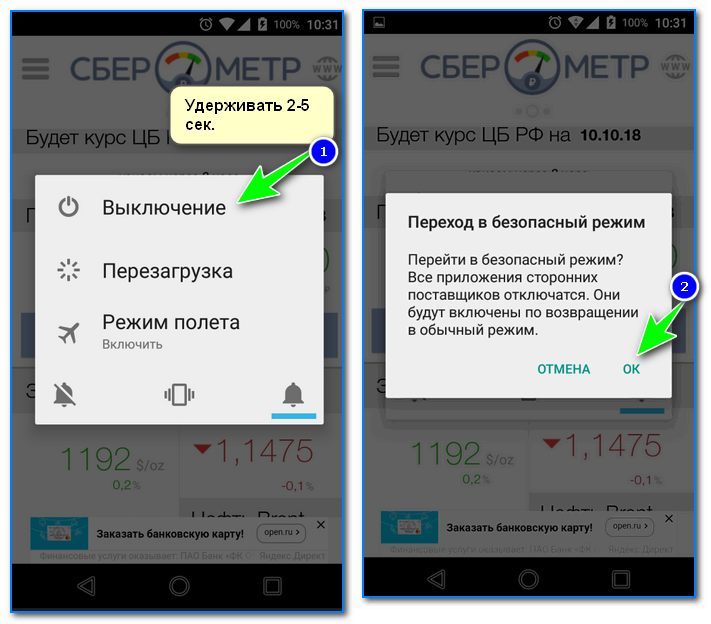
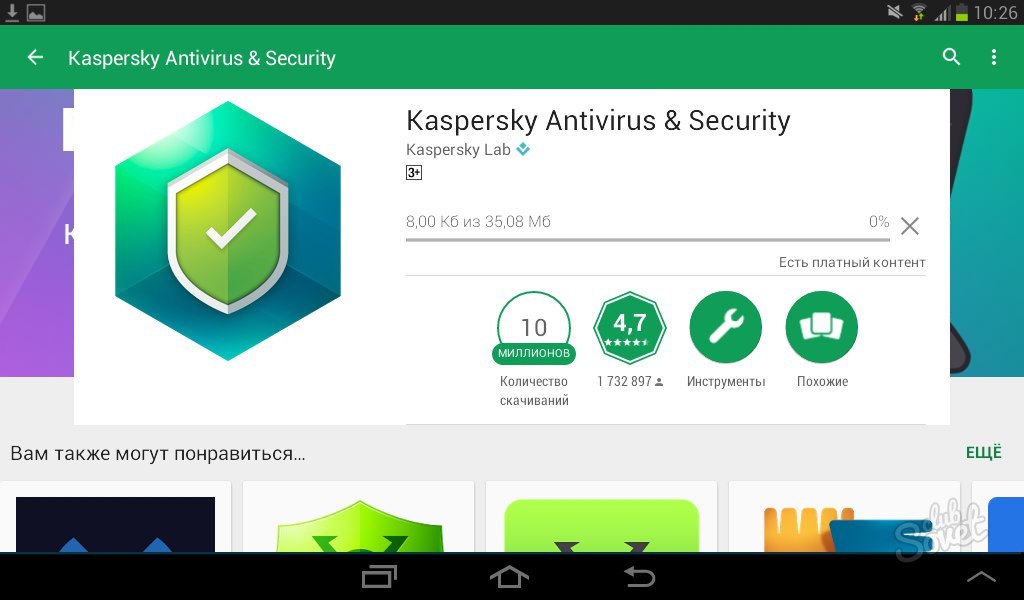 Просто загрузите в сервис с компьютера АРК файл, нажмите «Start analisys» и сервис предоставит вам отчет.
Просто загрузите в сервис с компьютера АРК файл, нажмите «Start analisys» и сервис предоставит вам отчет.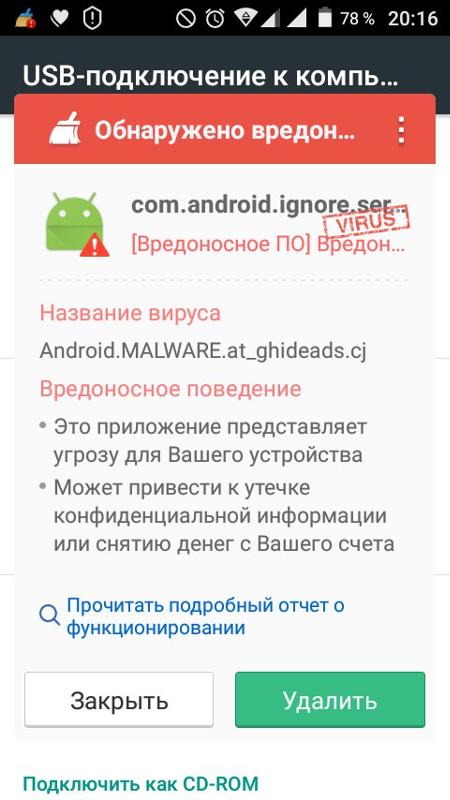
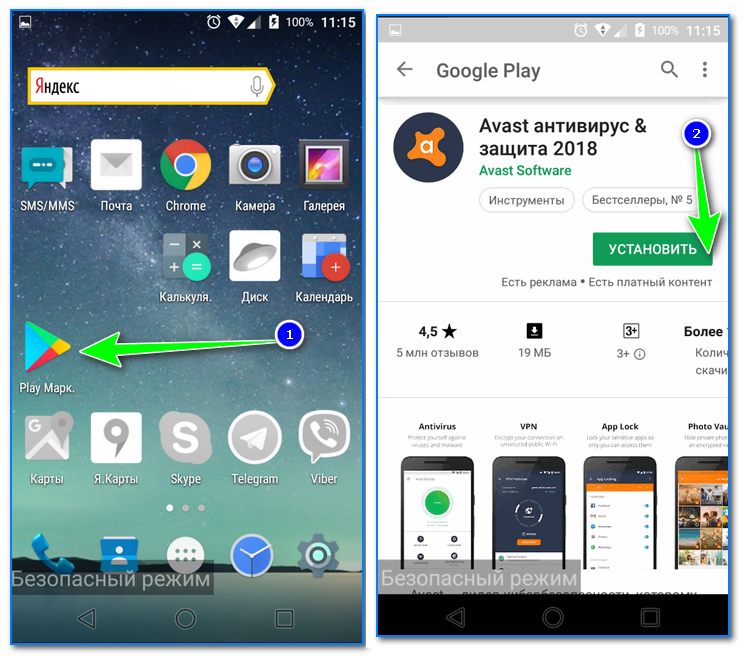
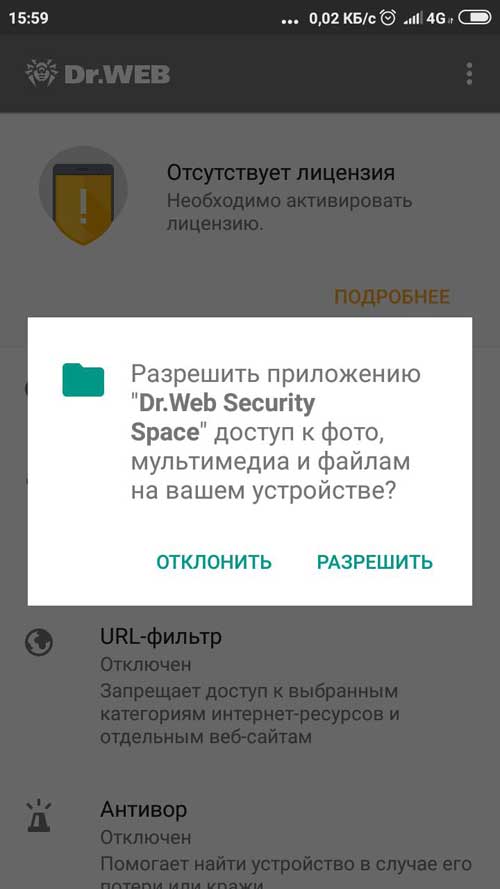

 Д. На компьютер и легко восстановите их.
Д. На компьютер и легко восстановите их.
Ваш комментарий будет первым